Saat pengguna membuka link, install atau browser yang tidak resmi ada banyak bahaya salah satunya masuknya virus pada perangkat. Virus ini dapat mengakibatkan kerugian bagi pengguna seperti hilangnya file. Maka penting mengetahui cara mengembalikan file yang terkena virus di laptop.
Cara Mengembalikan File yang Terkena Virus di Laptop
Virus memberikan berbagai dampak buruk bagi kinerja laptop. Hal ini bisa membuat file yang ada di dalam perangkat hilang. Pengguna tentu akan dirugikan jika file penting tidak dapat dikembalikan seperti semula. Ada beberapa cara mengembalikan file yang terkena virus di laptop dengan aman yaitu:
1. Pemulihan File Menggunakan System Restore
Virus dapat masuk melalui software, aplikasi atau link yang membuat berubahnya sistem. Dengan begitu laptop bisa menjadi bermasalah. Untuk mengatasi hal tersebut, system restore berfungsi mengembalikan kondisi laptop ke kondisi semula.
Baca juga : Cara Membuat Mind Mapping di Laptop
- Klik menu start pada pojok kiri bawah
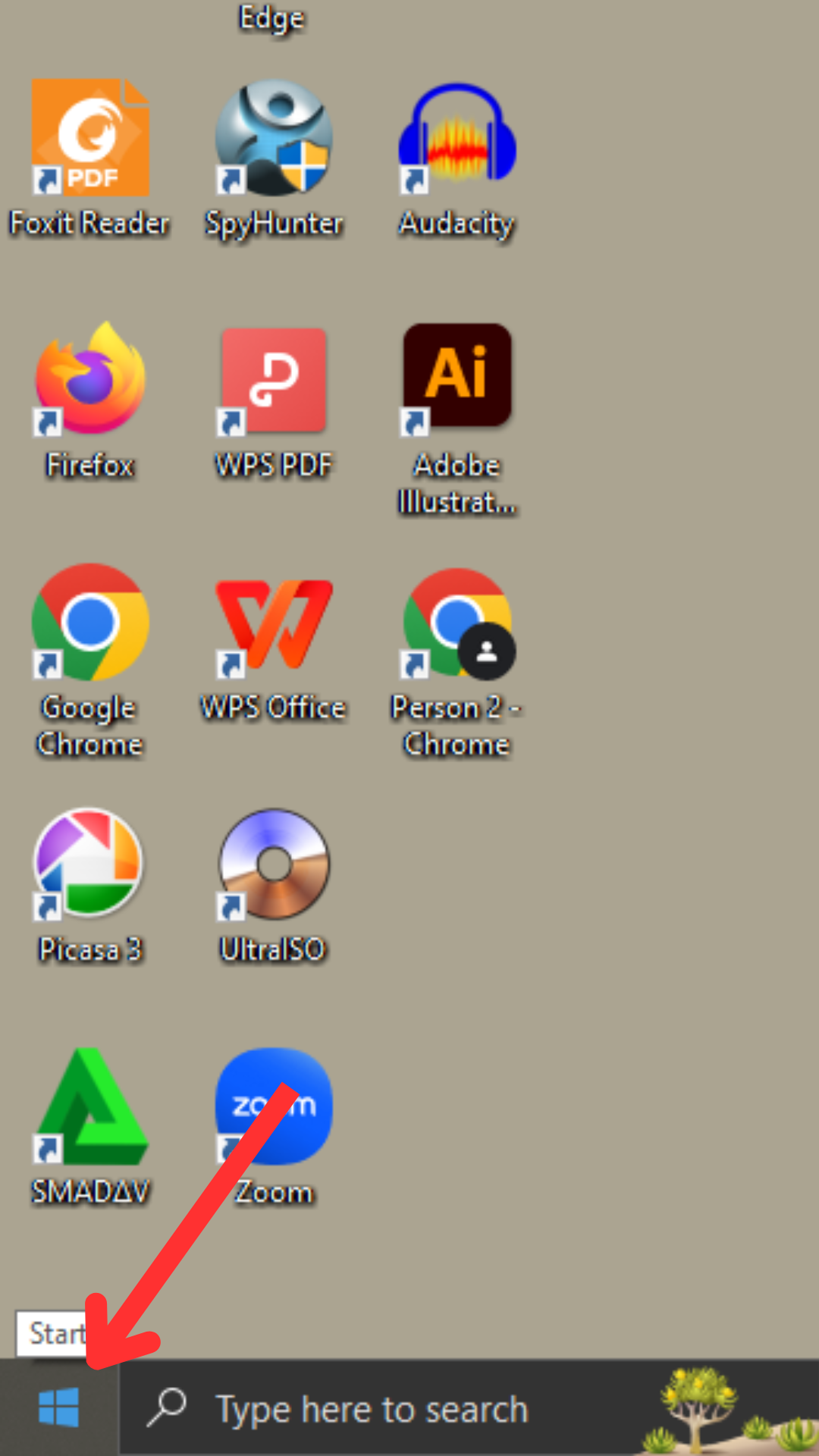
- Setelah itu klik kolom pencarian
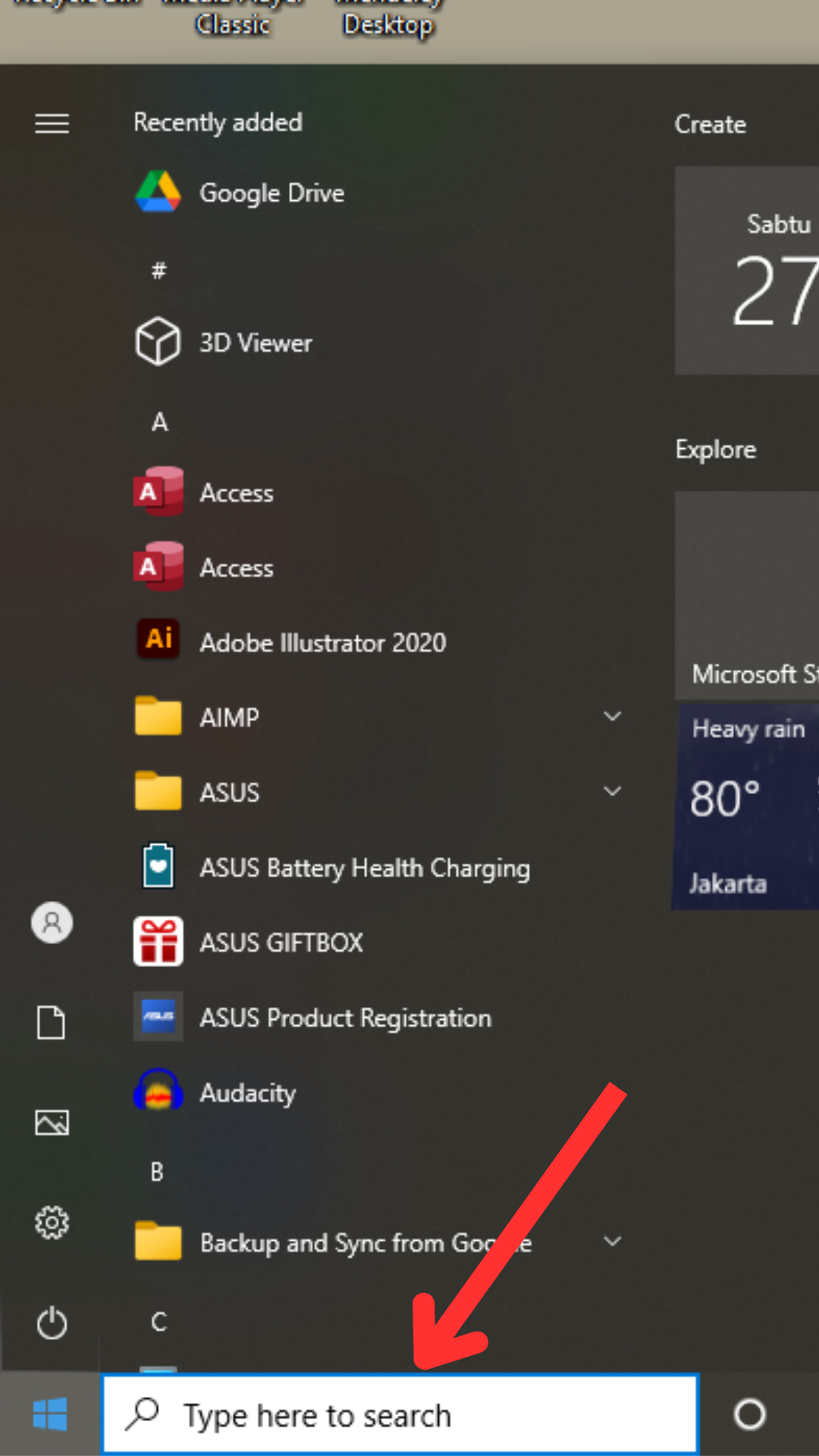
- Ketikkan control panel
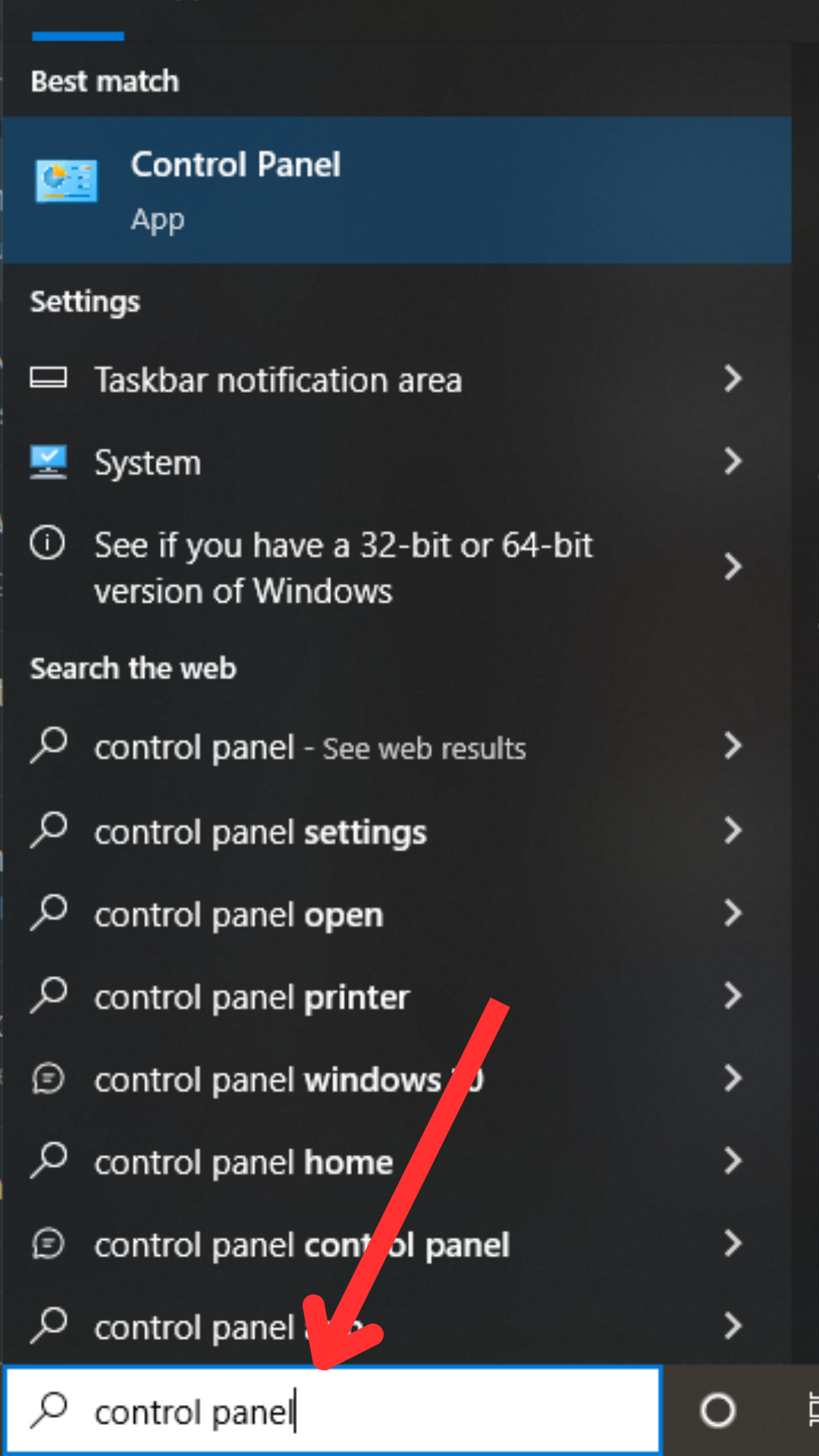
- Kemudian klik open
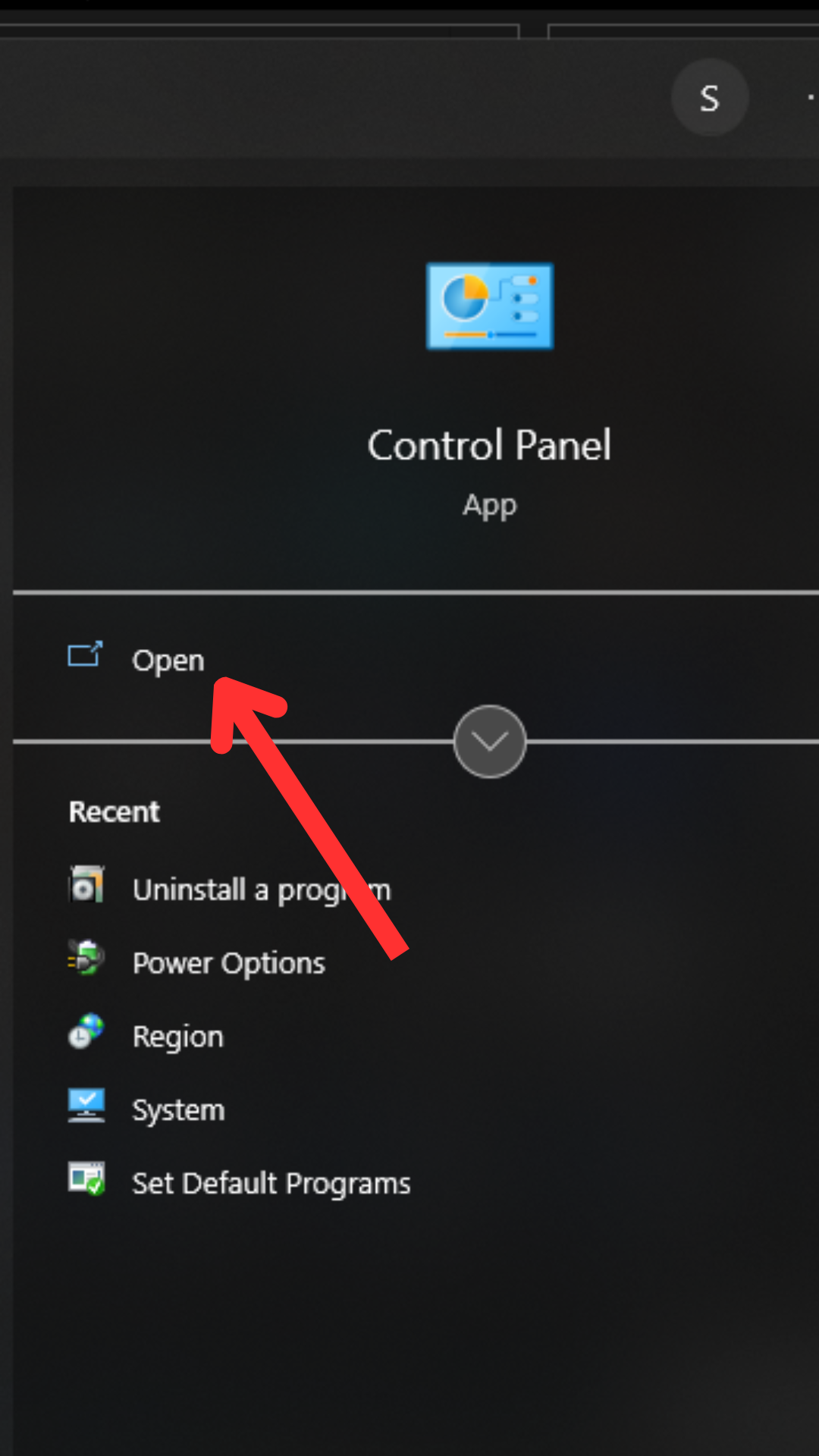
- Pilih system and security
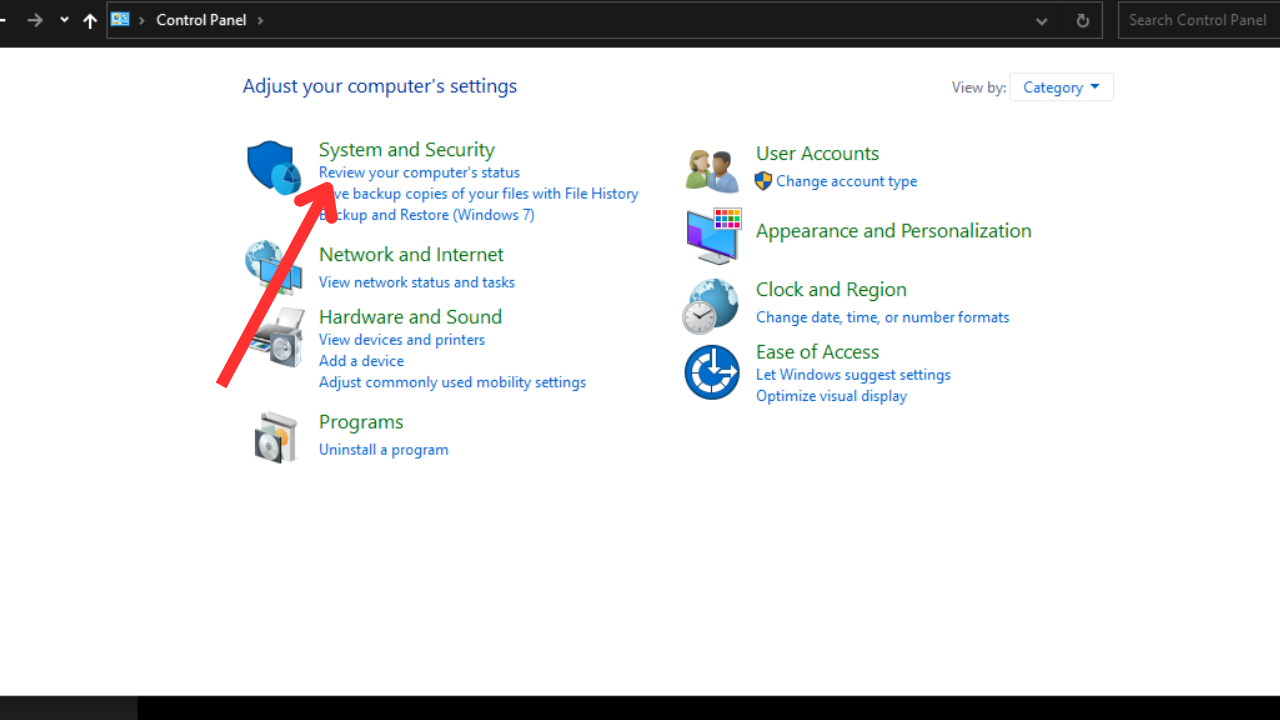
- Lalu pilih file history
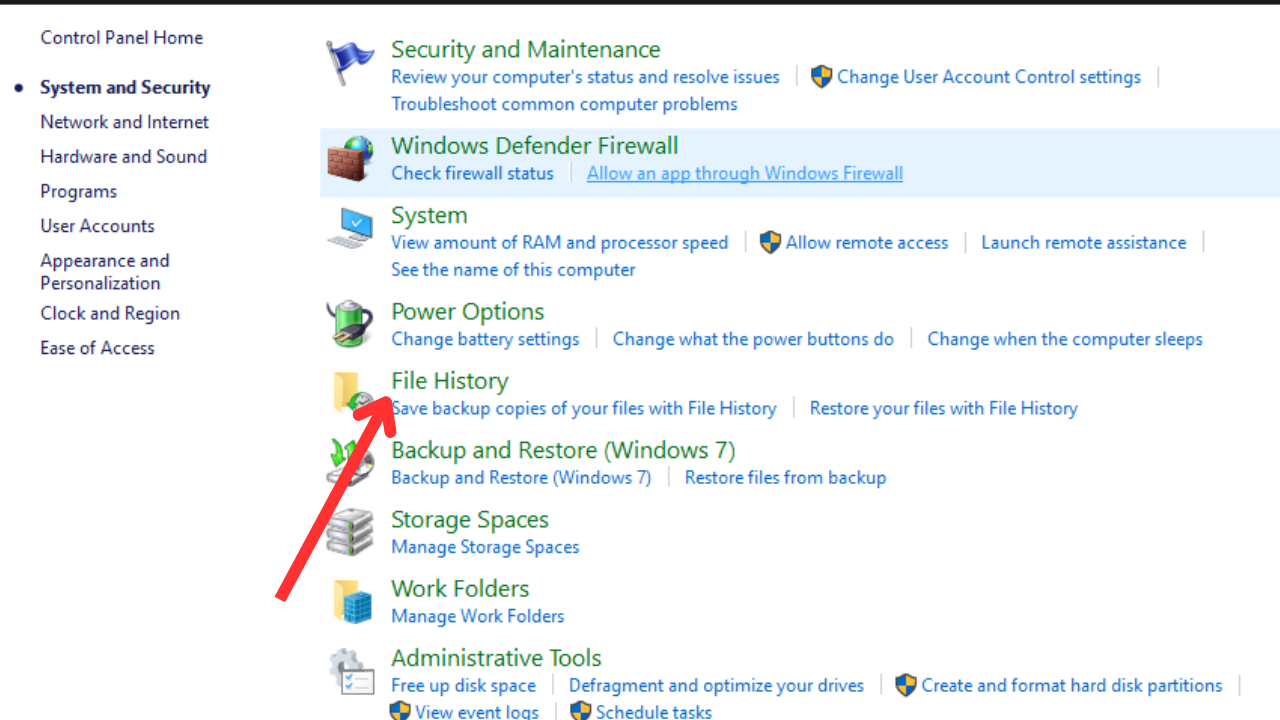
- Klik recovery pada bagian sudut bawah kiri
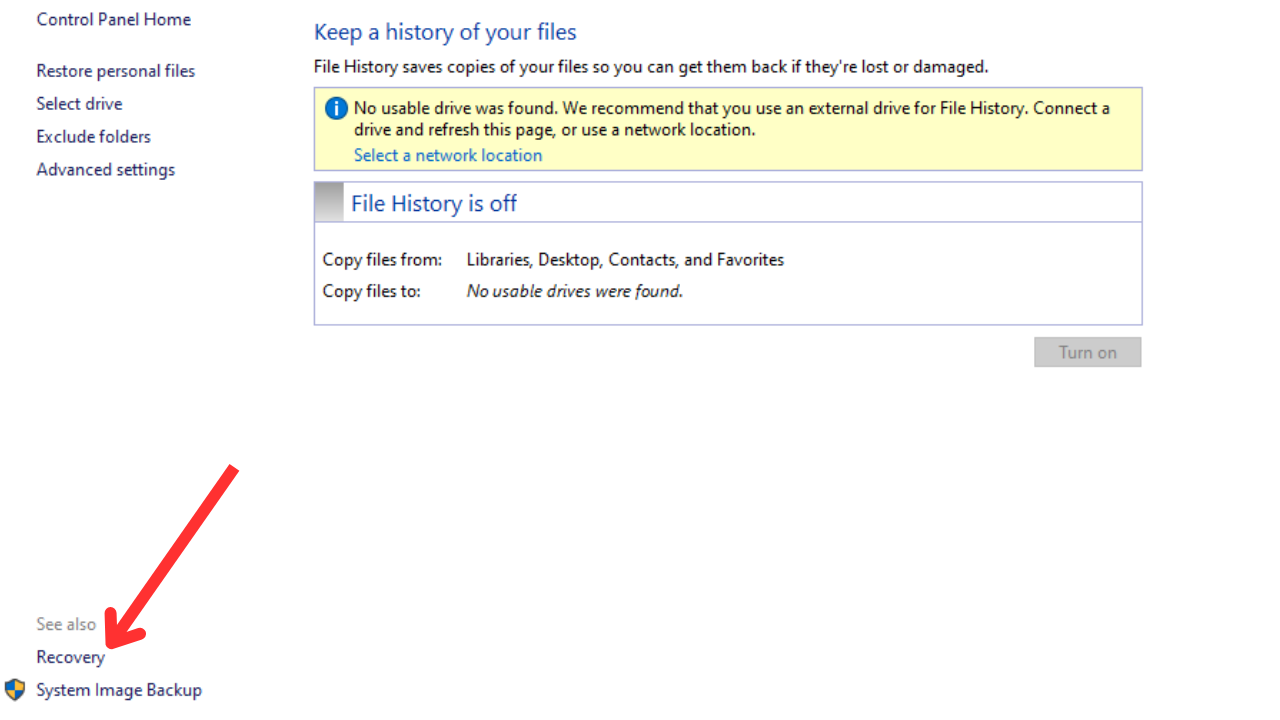
- Pilih open system restore
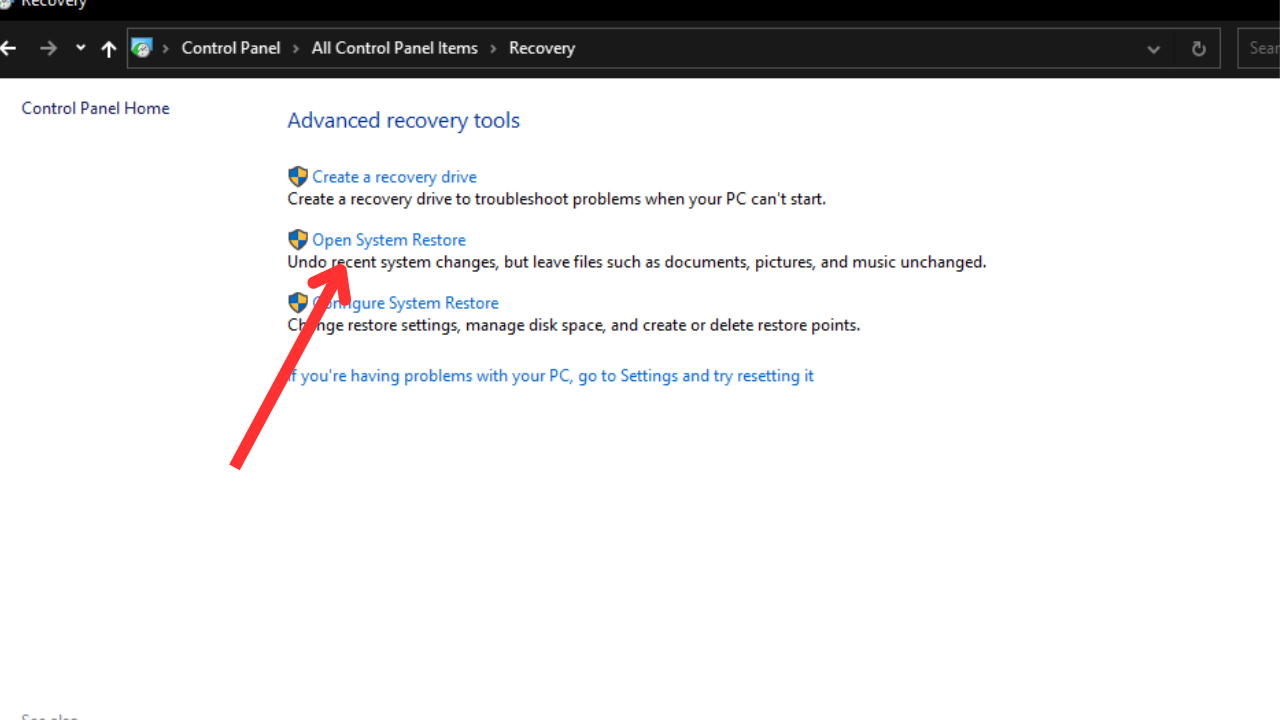
- Ikuti langkah yang ada pada kolom tersebut untuk mengembalikan file yang hilang akibat virus
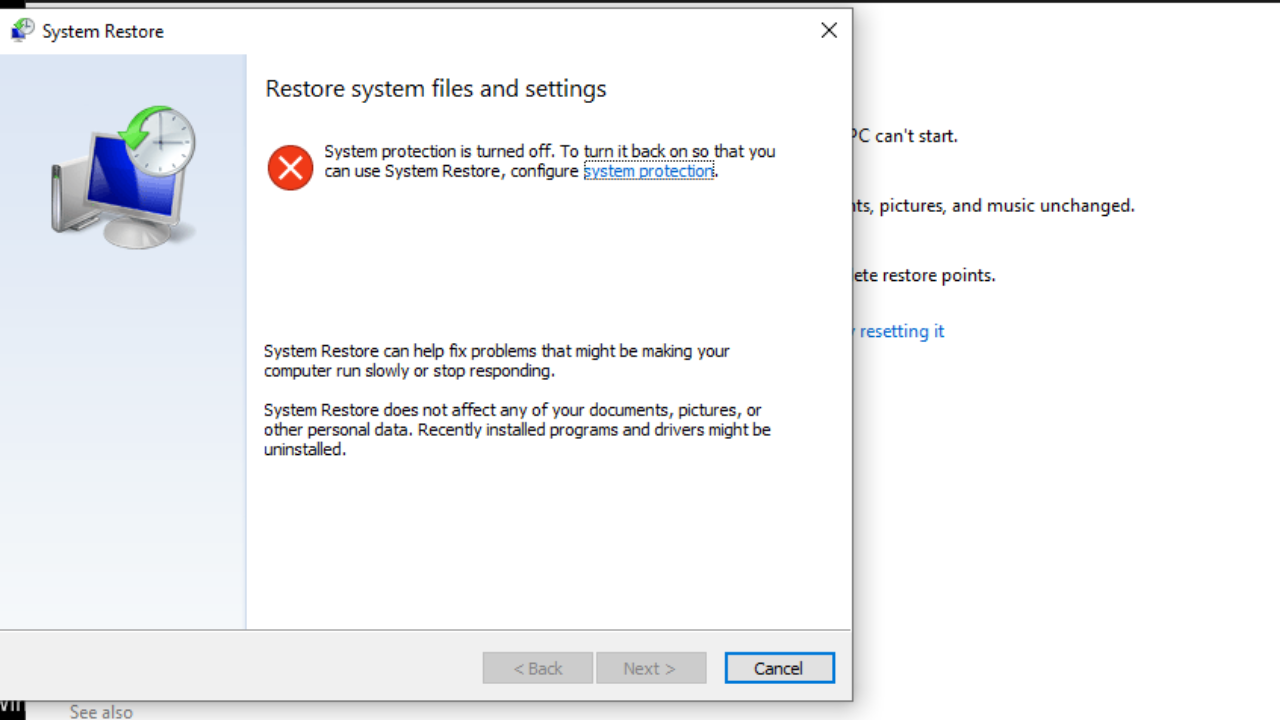
- Setelah semua petunjuk selesai maka lakukan restart pada laptop
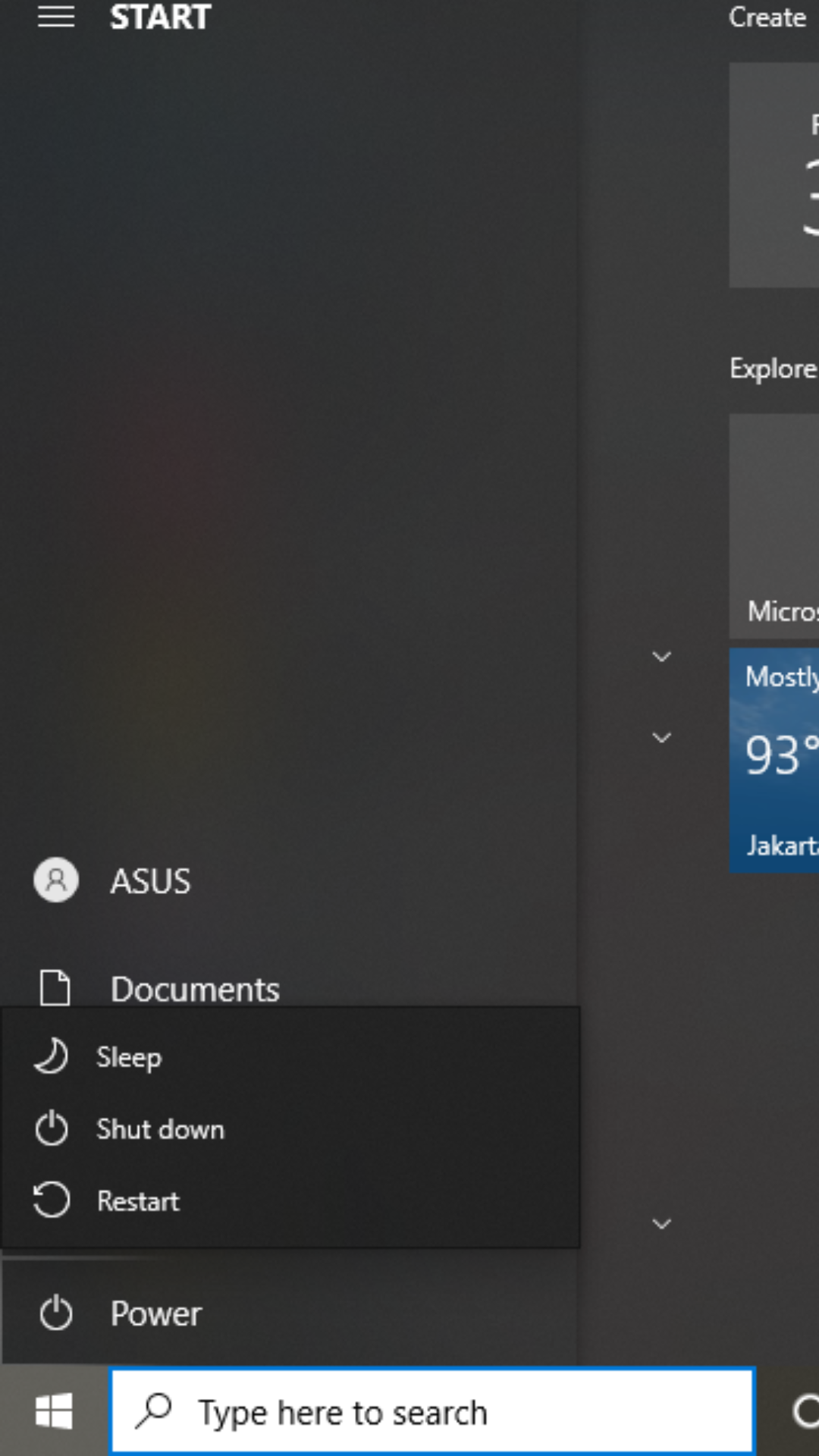
2. Pengembalian File Pada Hidden Folders
Virus yang menyerang laptop dapat menghilangkan file bahkan folder sehingga pengguna tidak dapat mengaksesnya. File yang tersimpan bisa berubah dengan sendirinya. Ini dapat membuat pengguna tidak menyadari adanya virus yang bersarang pada perangkatnya.
- Klik pada menu start di sudut kiri bawah
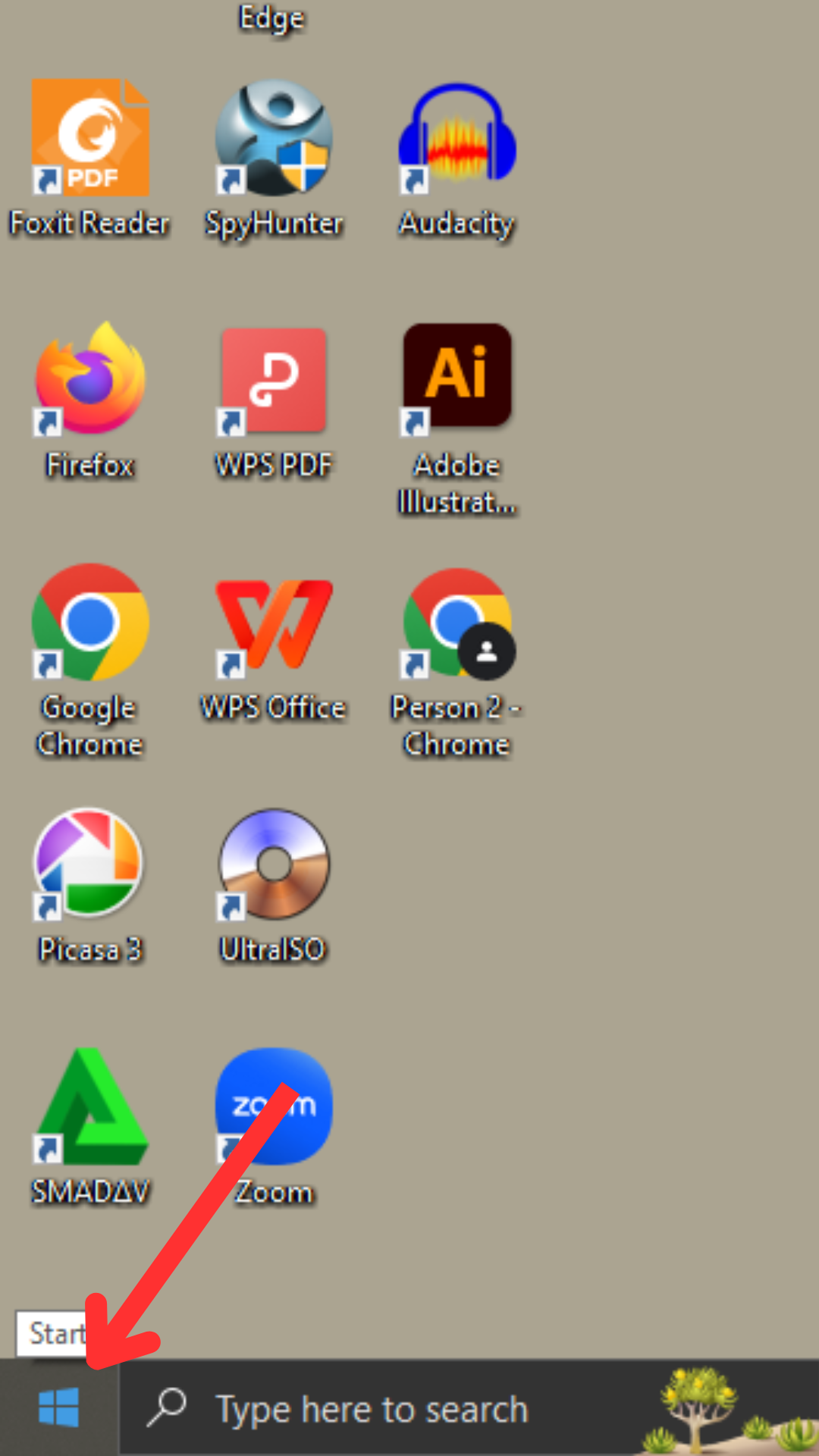
- Setelah itu tekan pada kolom pencarian
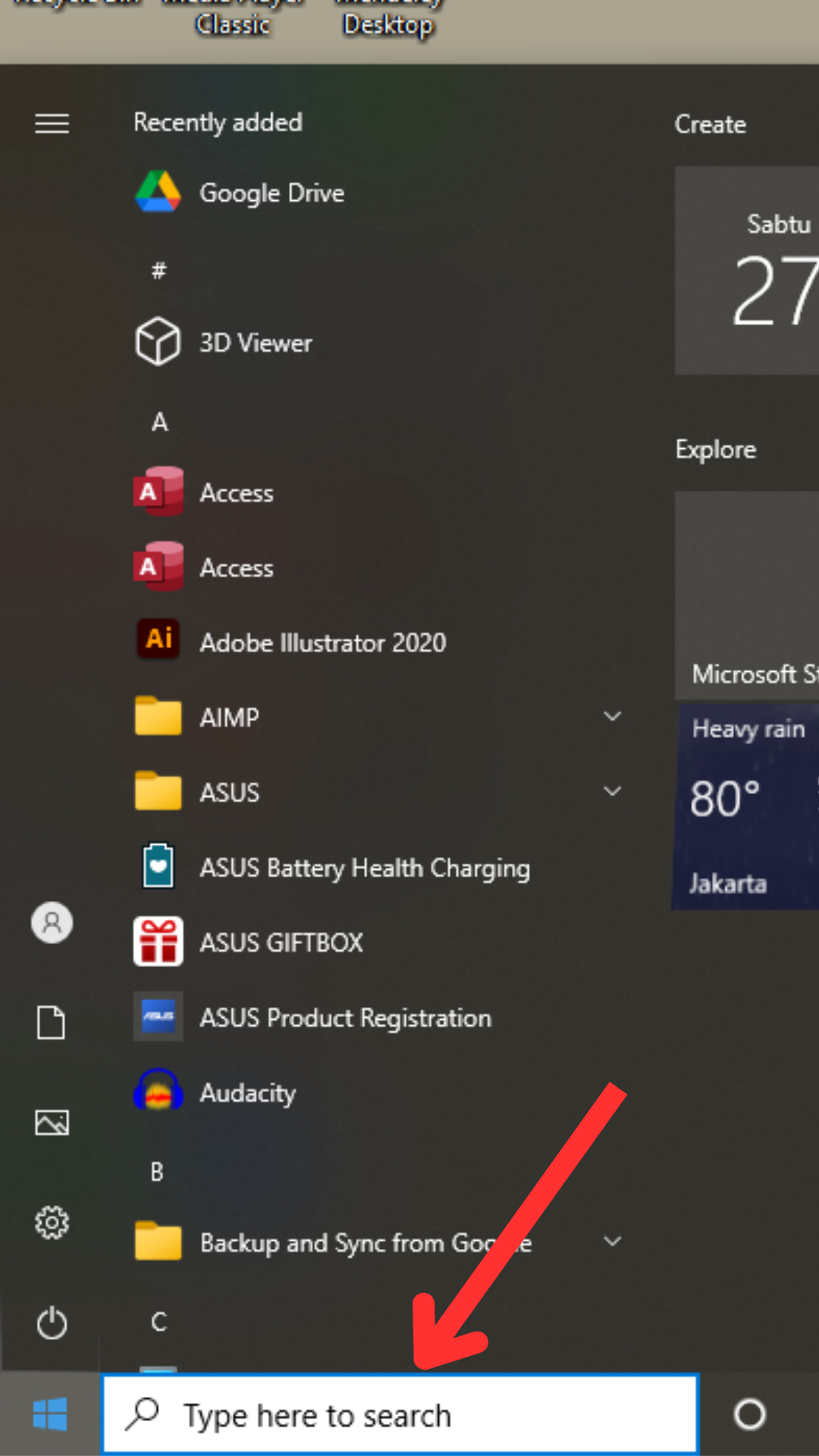
- Ketikkan control panel
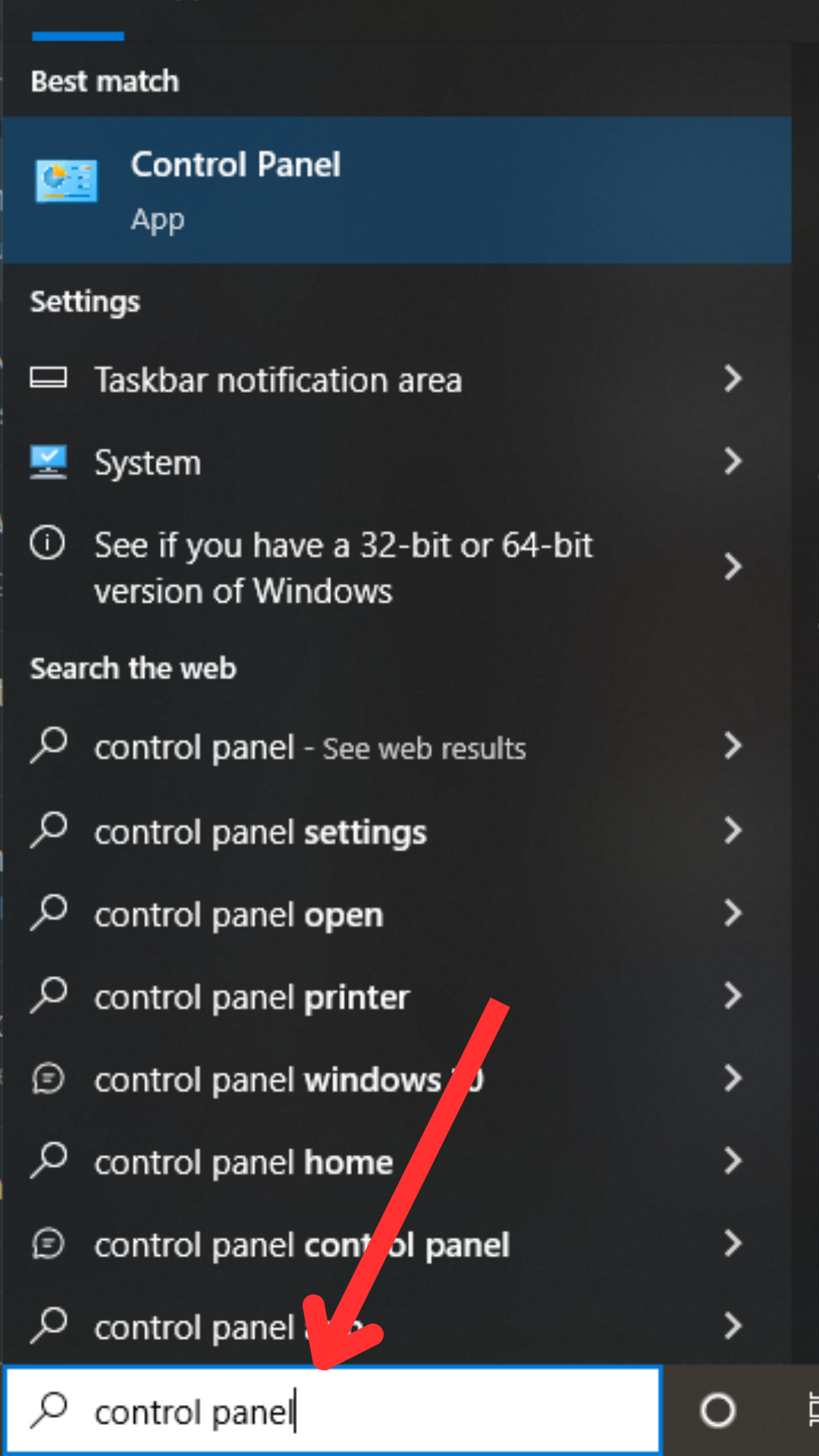
- Lalu klik pada bagian search control panel
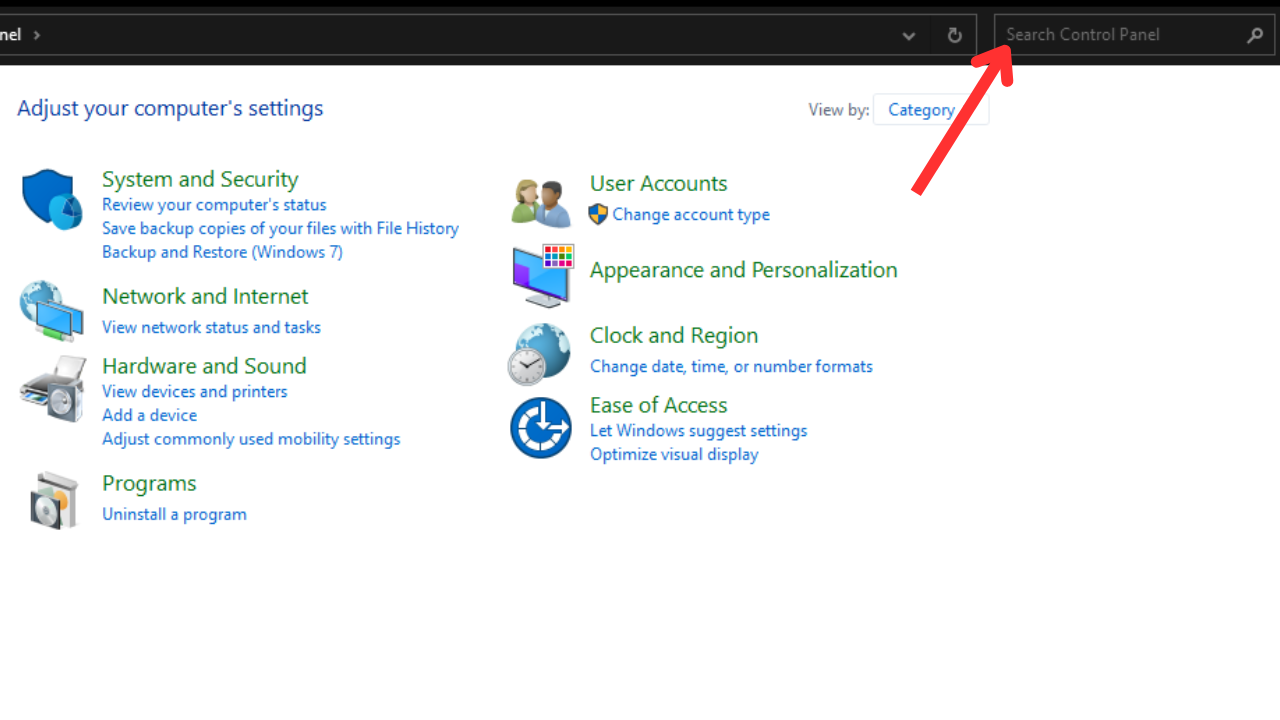
- Cari file explorer options
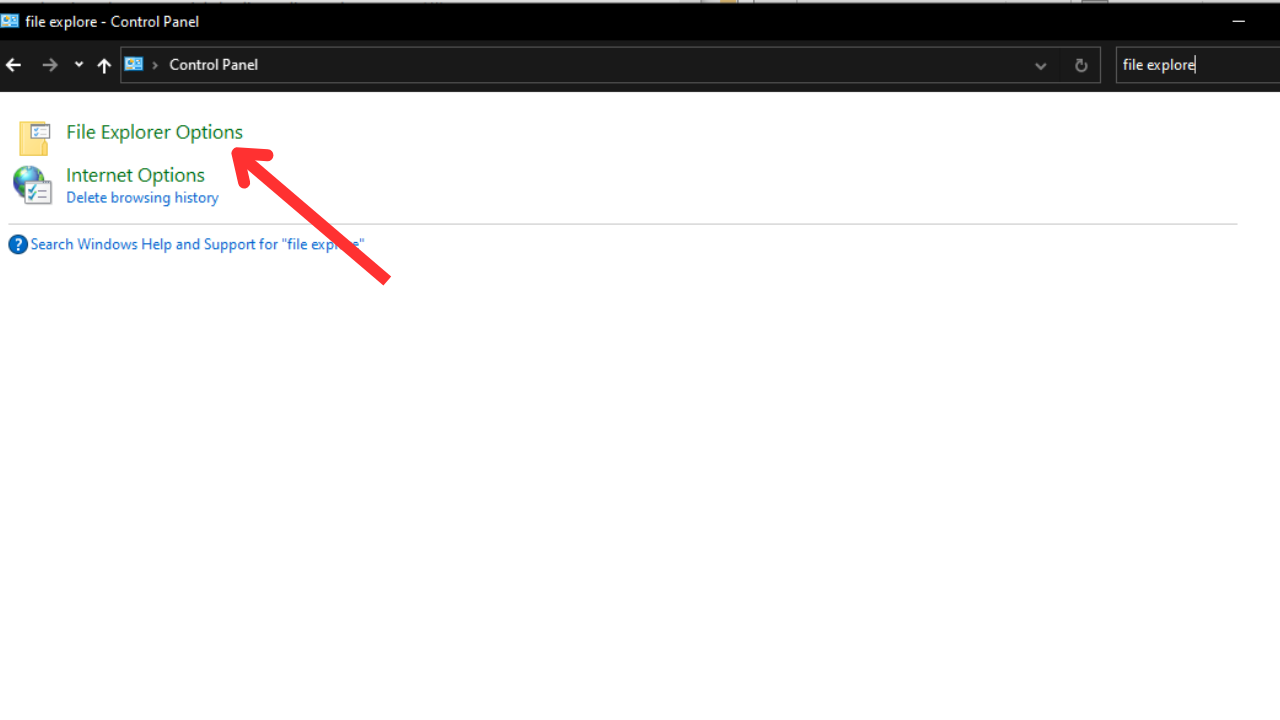
- Kemudian klik view

- Cari hidden files and folders
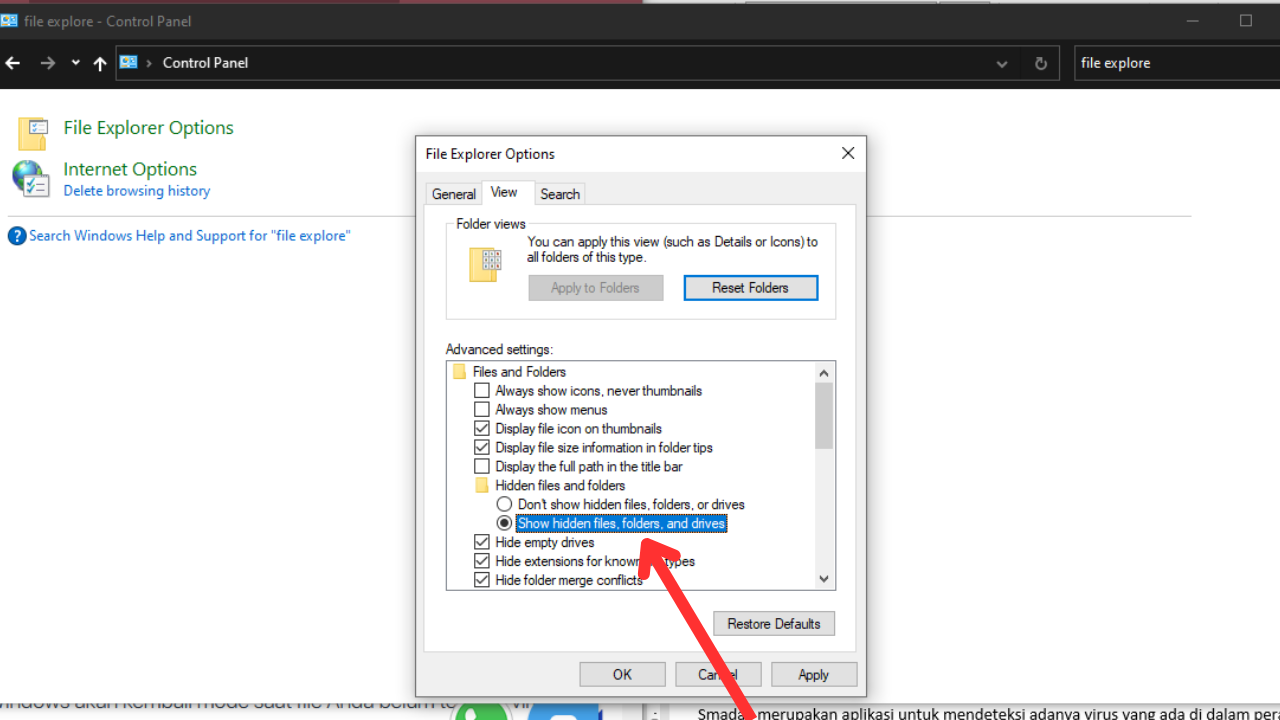
- Klik pada show hidden files, folders and drives
- Tekan apply
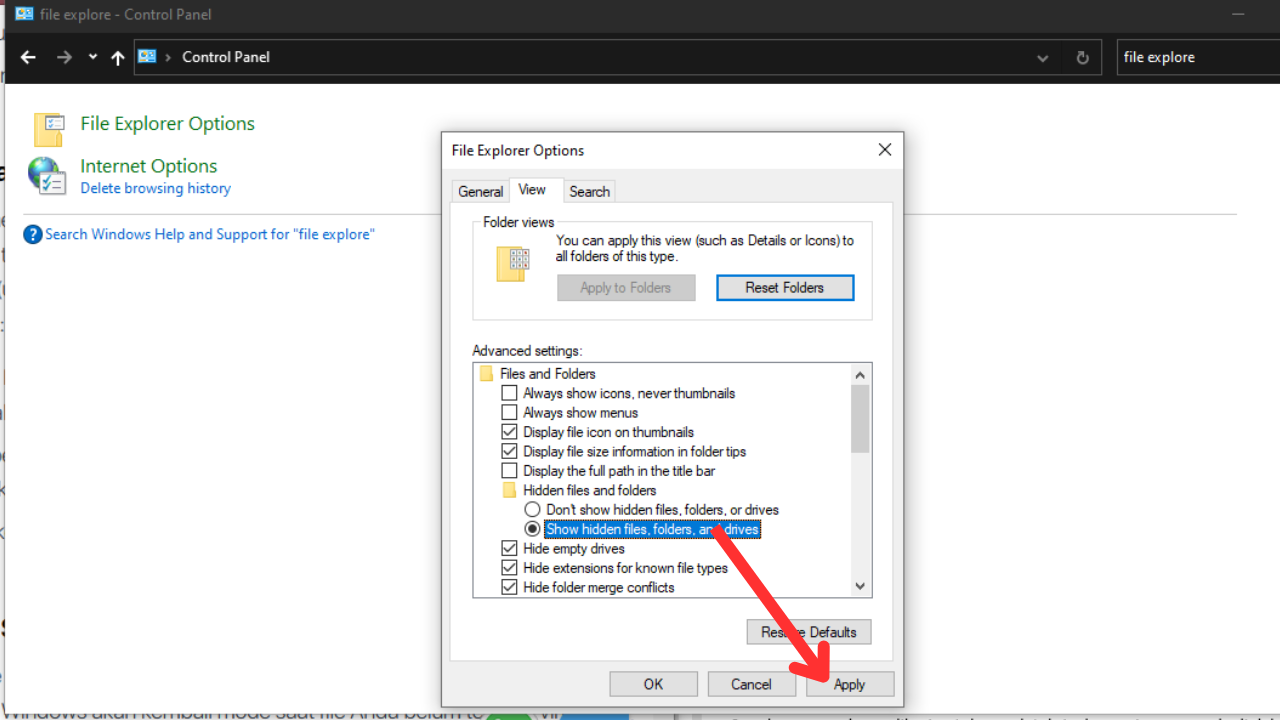
- Selanjutnya klik ok
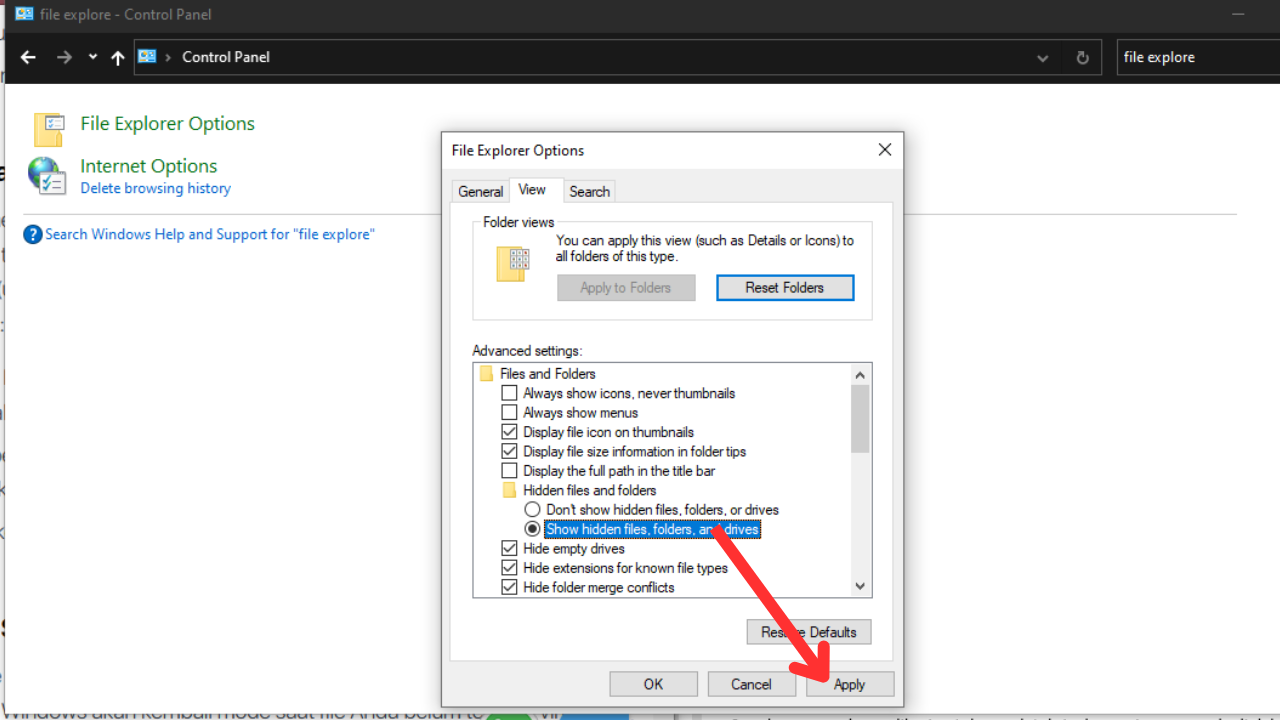
3. Melakukan Penonaktifan Pada Startup
Adanya startup akan membantu pengguna membatasi program yang sedang berjalan. Dengan begitu laptop dapat bekerja secara maksimal. Maka dari itu pengguna perlu mematikan aplikasi atau browser yang mencurigakan sehingga virus tidak langsung masuk.
- Klik menu start
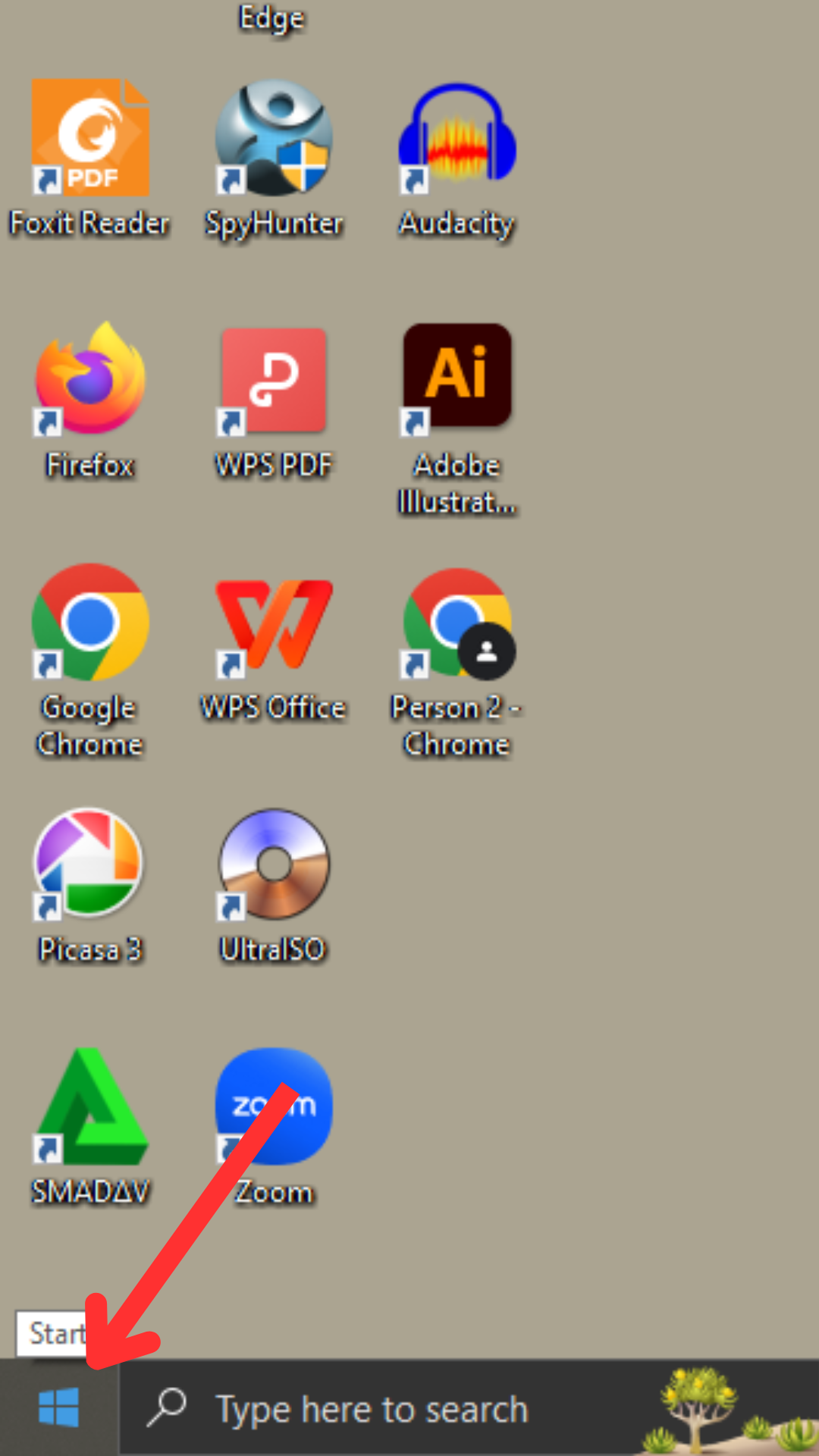
- Kemudian klik kolom pencarian
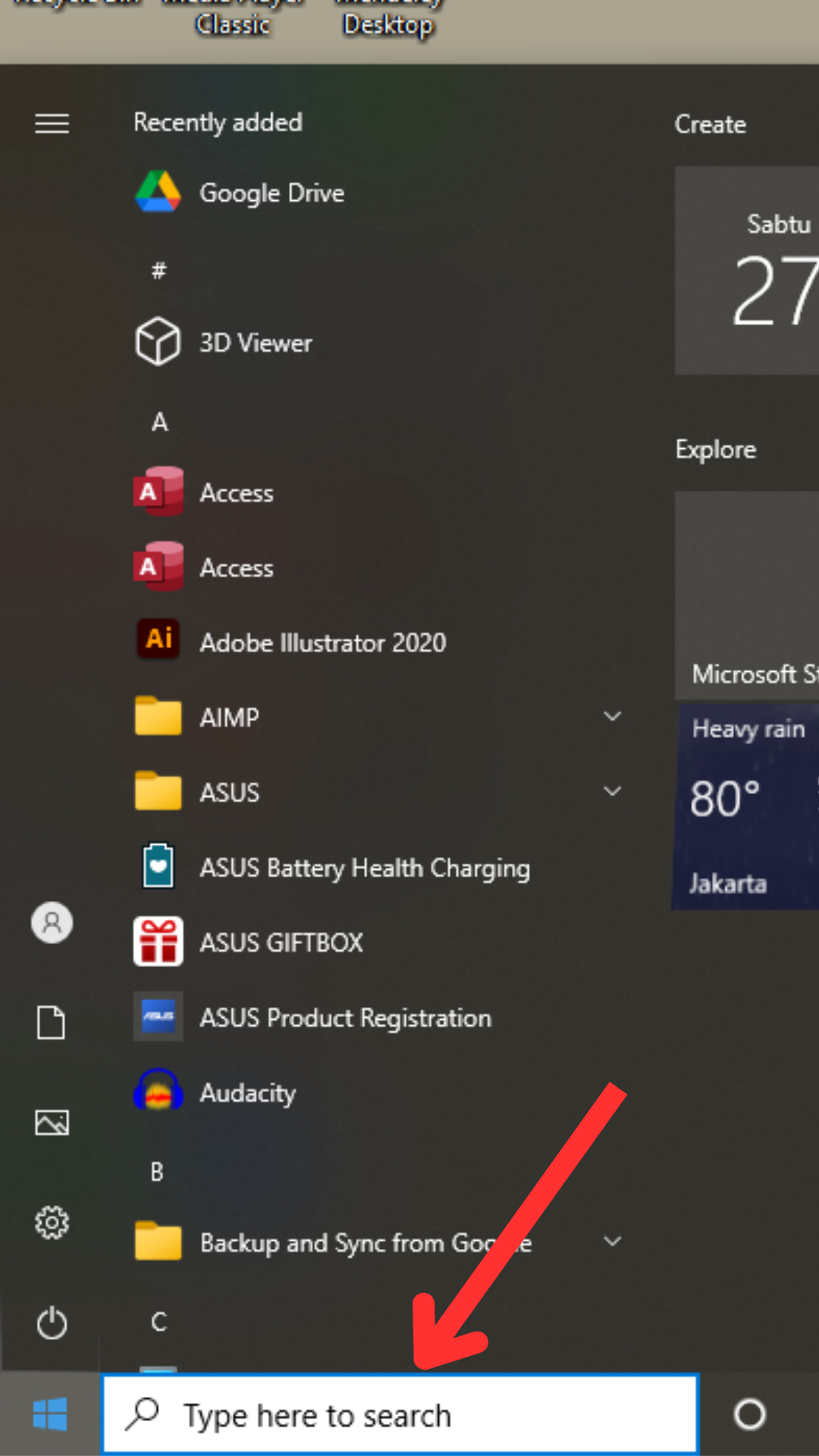
- Ketikkan msconfig.exe
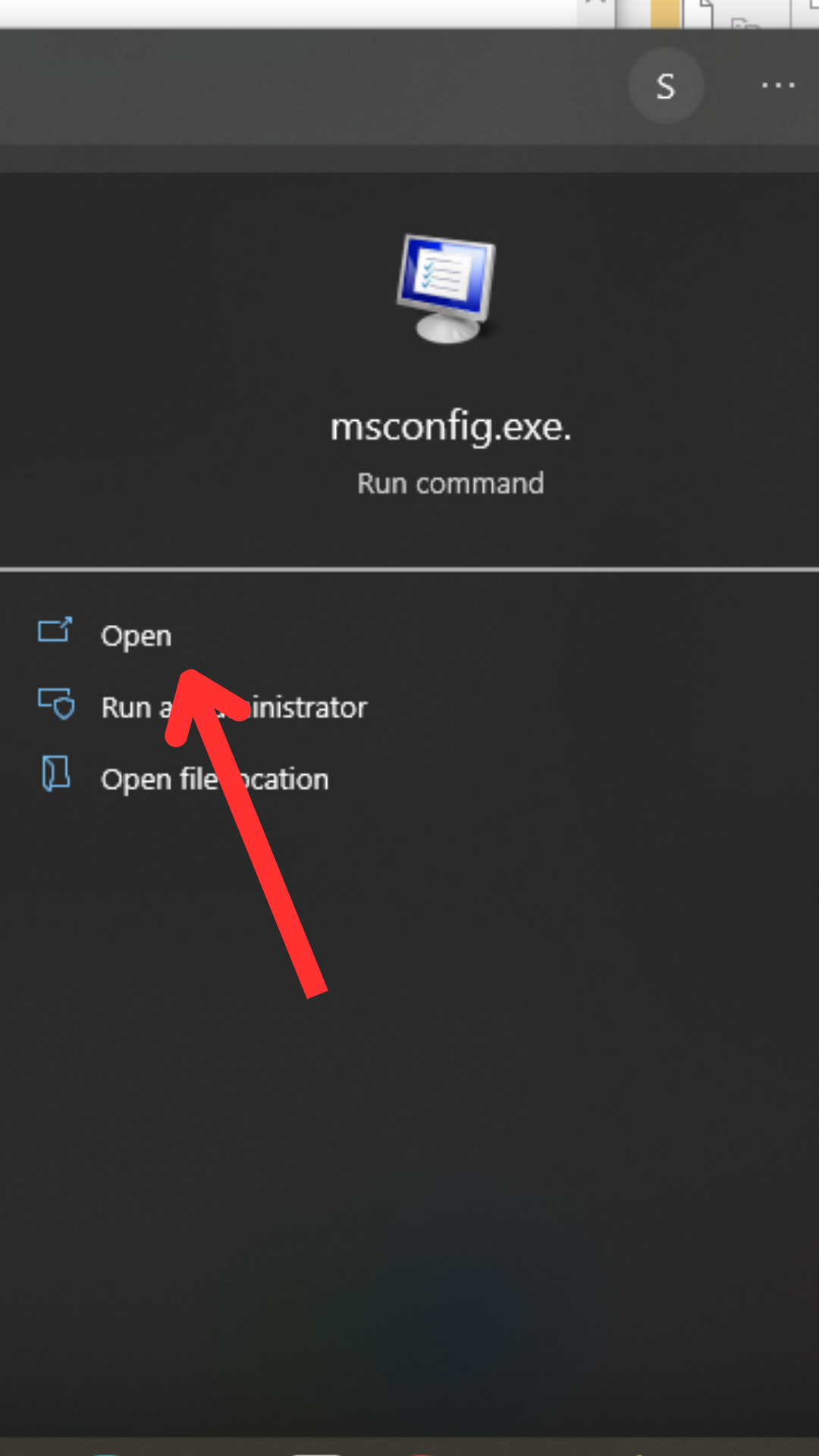
- Setelah itu klik pada startup
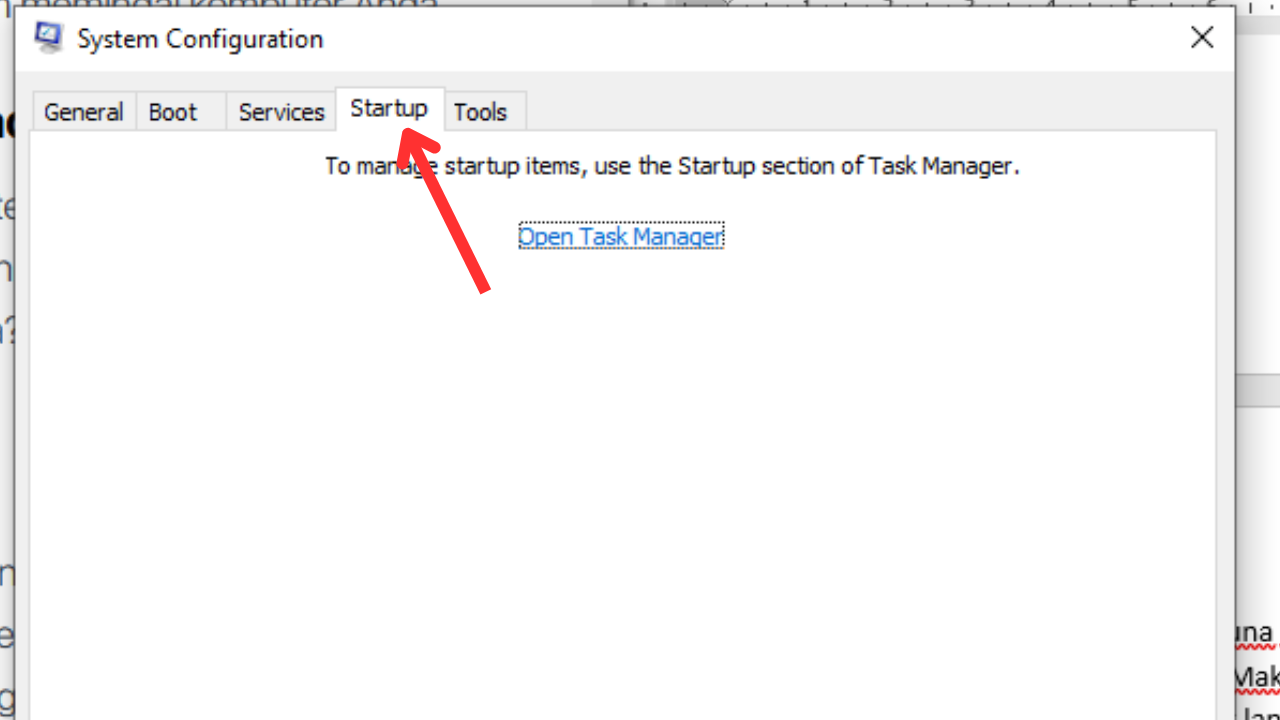
- Selanjutnya tekan open task manager
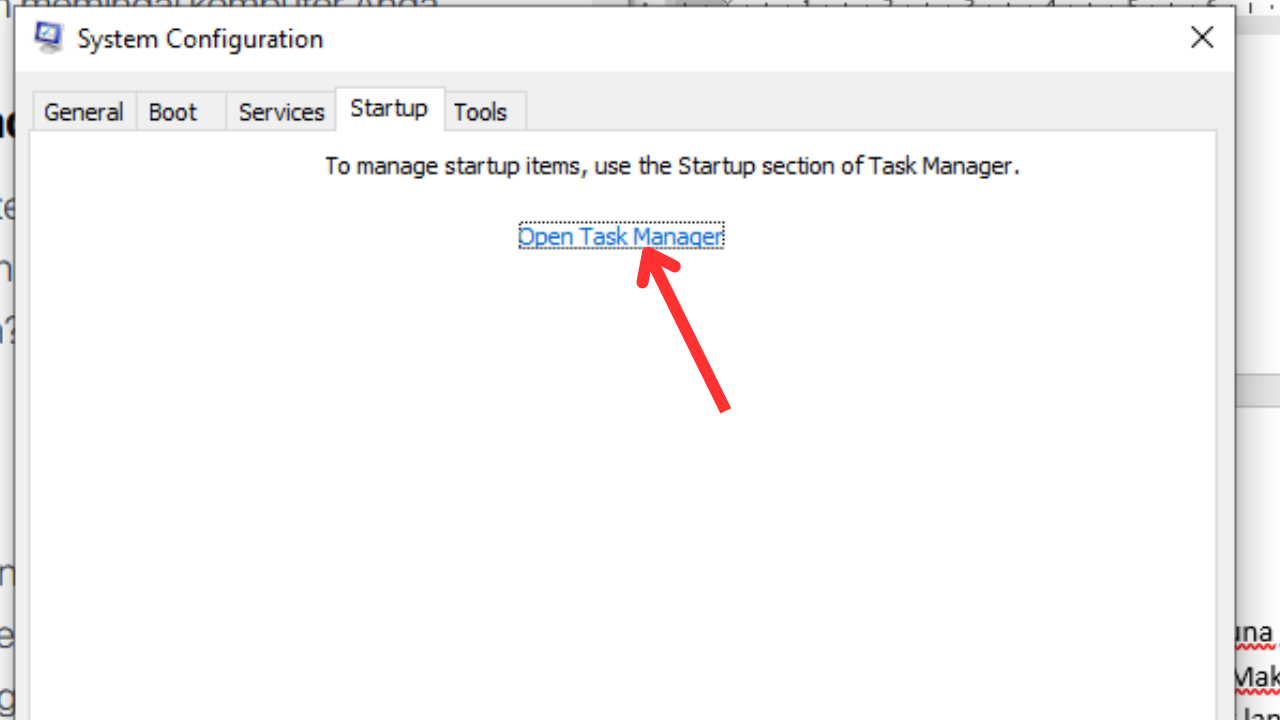
- Pilih item yang mencurigakan
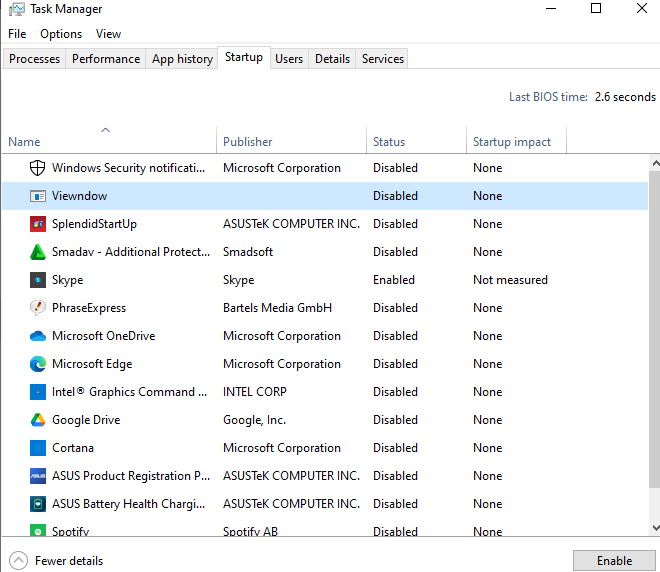
- Dan klik disabled
4. Membersihkan File Menggunakan Smadav
Smadav merupakan aplikasi untuk mendeteksi adanya virus yang ada di dalam perangkat. Antivirus ini dapat mengembalikan file yang tersembunyi. Pengguna bisa melakukan scan rutin secara menyeluruh pada perangkat. Dengan begitu virus dapat hilang sepenuhnya.
- Install aplikasi Smadav melalui browser seperti firefox atau chrome
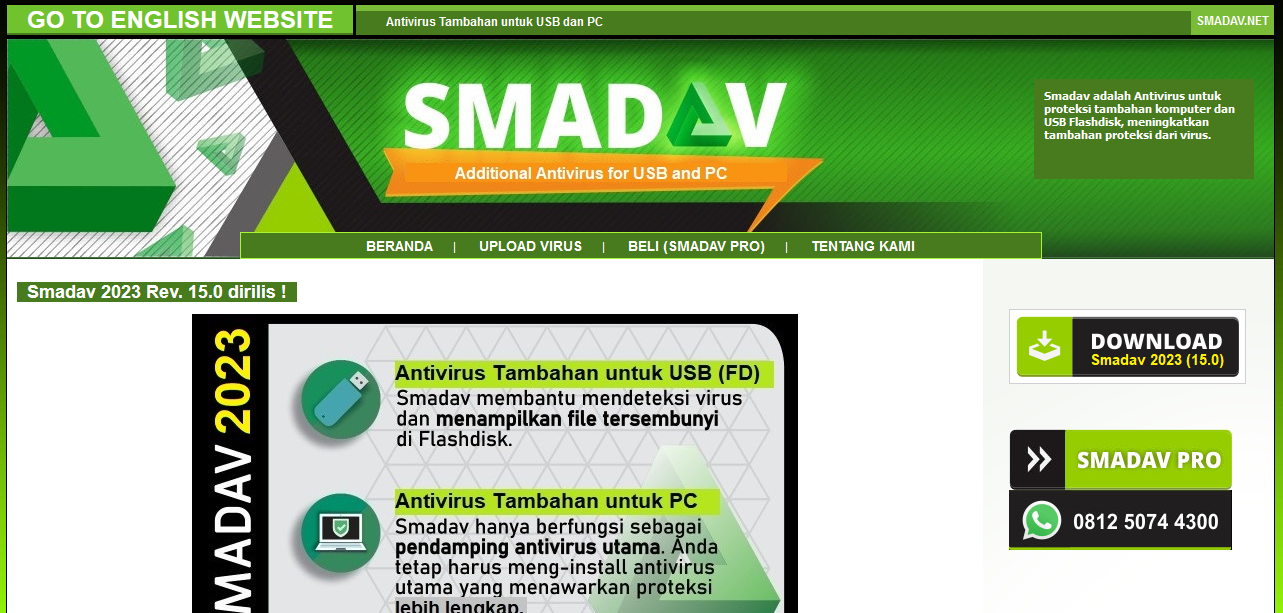
- Setelah itu masuk ke aplikasi
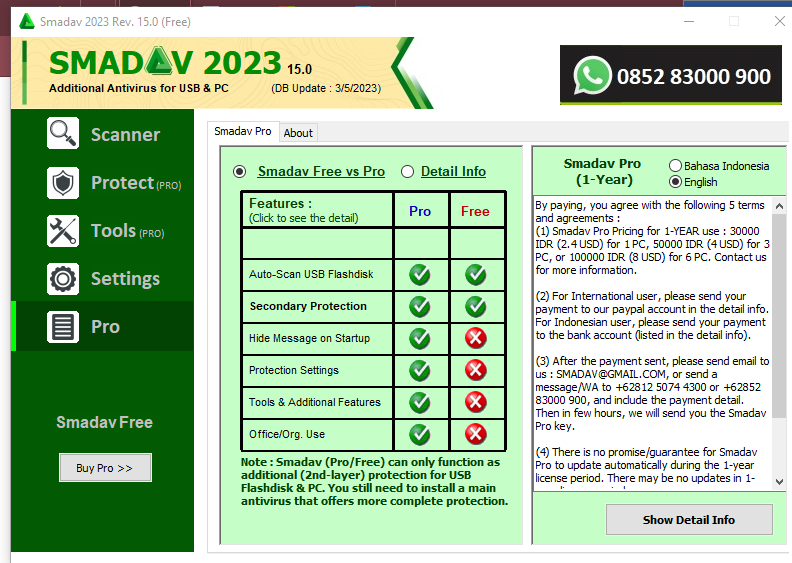
- Klik scanner
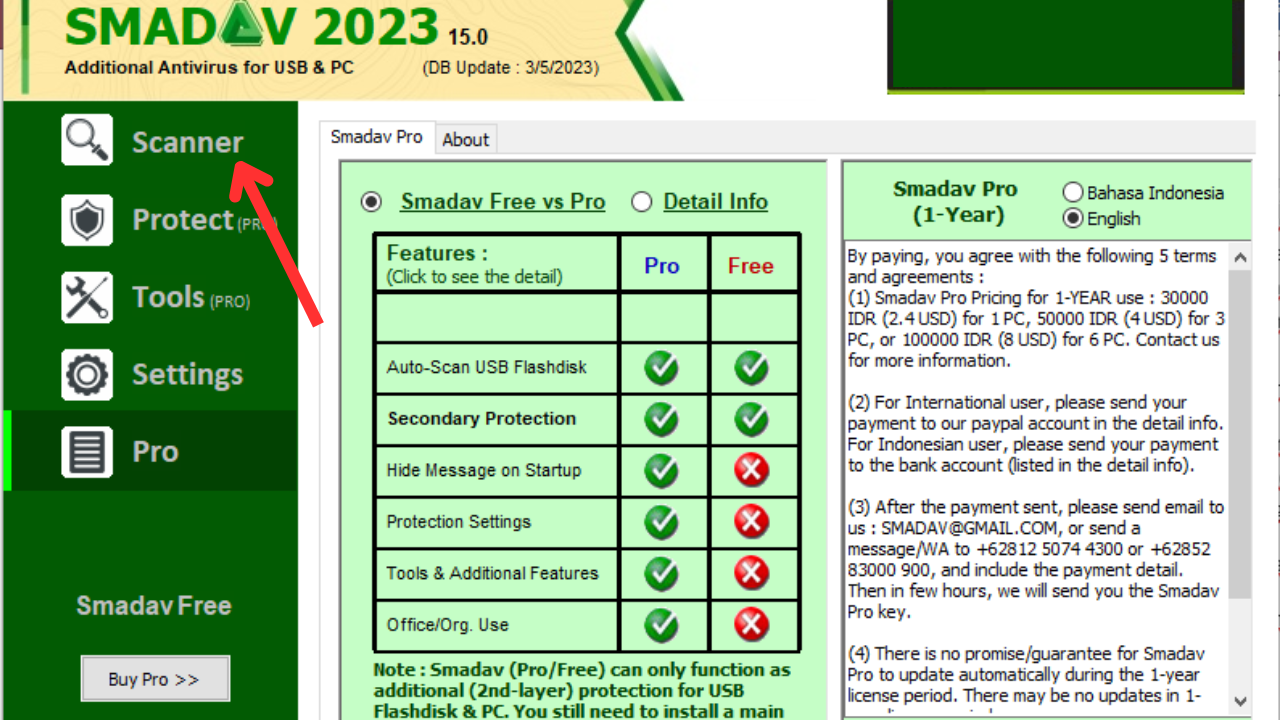
- Untuk mendeteksi virus secara menyeluruh klik scan all drive
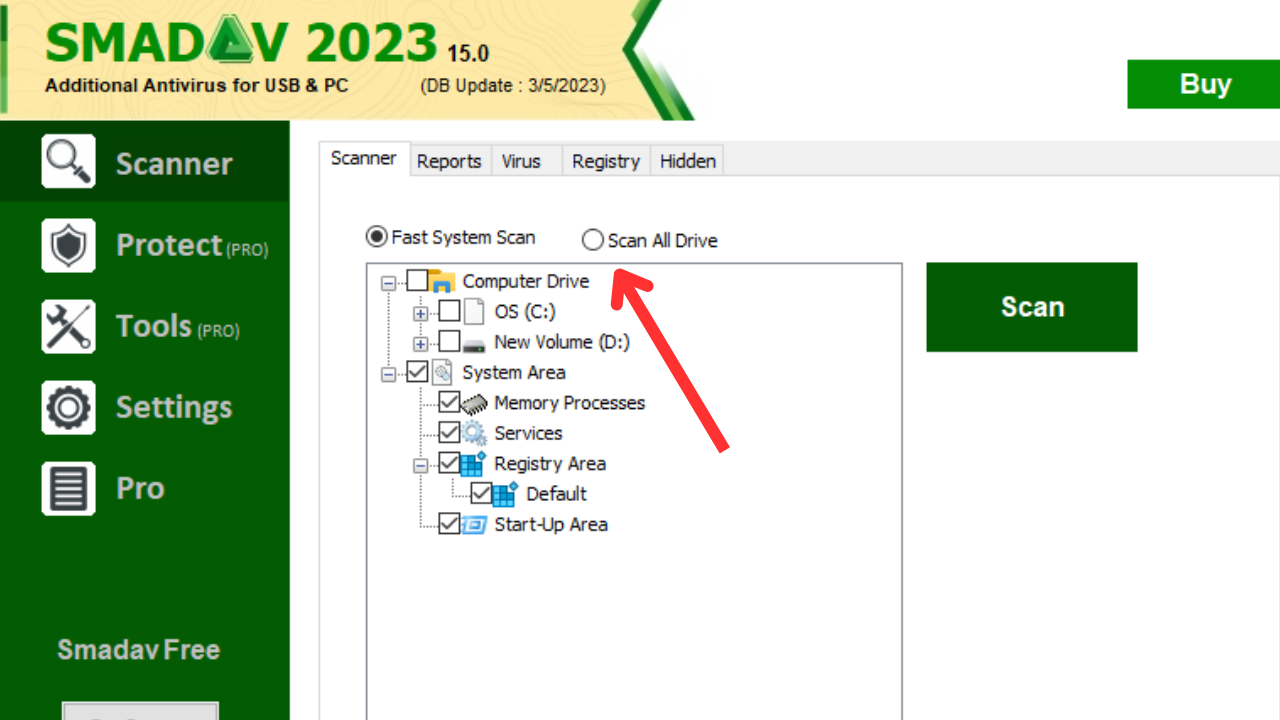
- Lalu klik scan
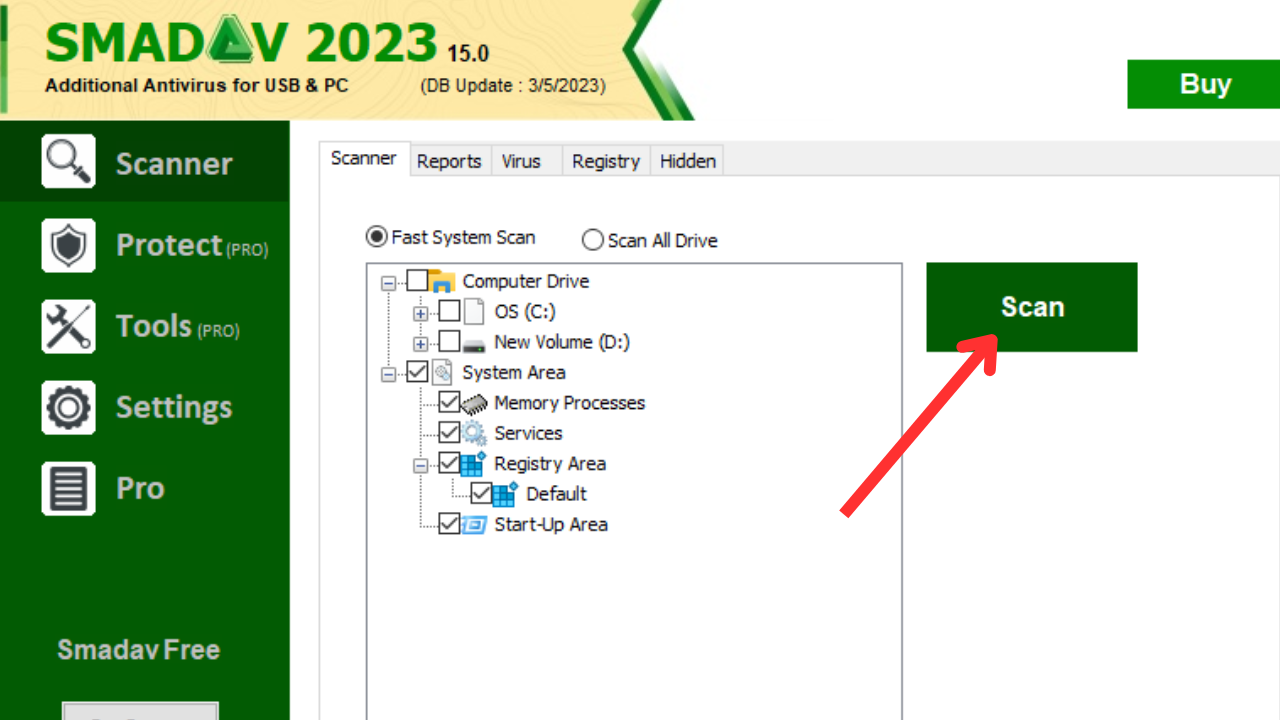
- Kemudian klik result untuk melihat hasil scanning
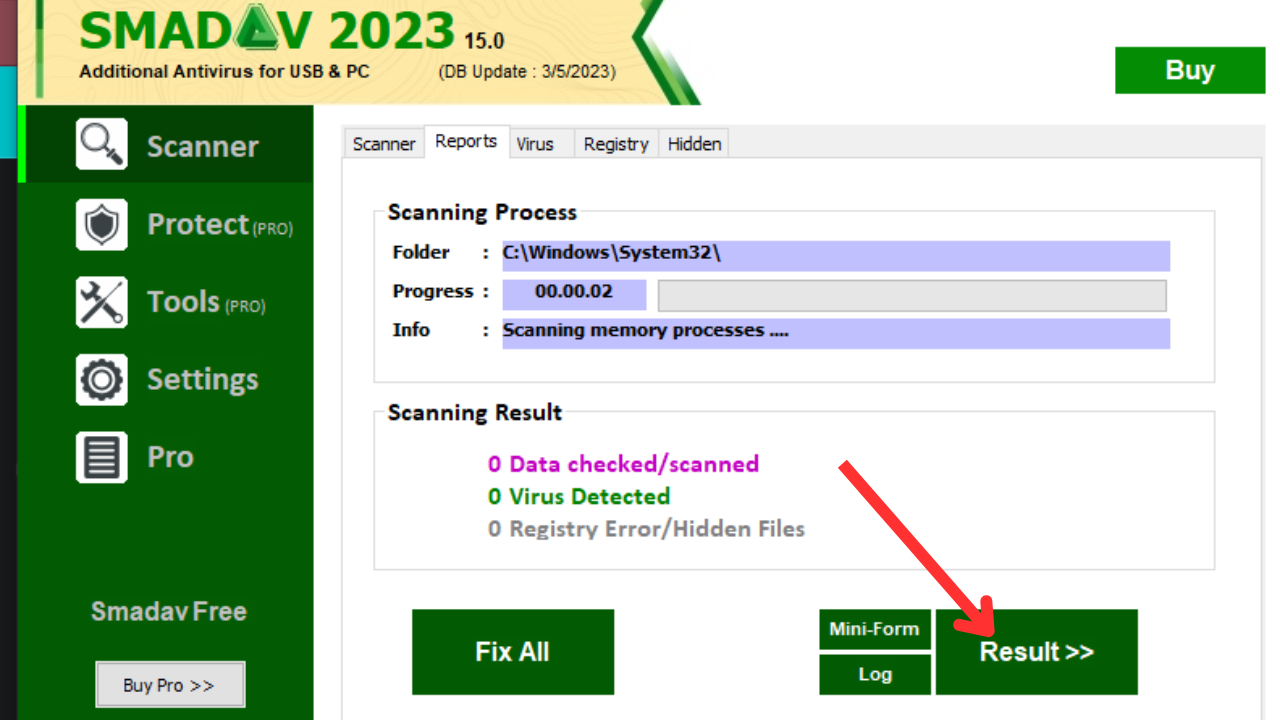
- Nanti akan muncul list virus
- Pilih semua dan klik clean all
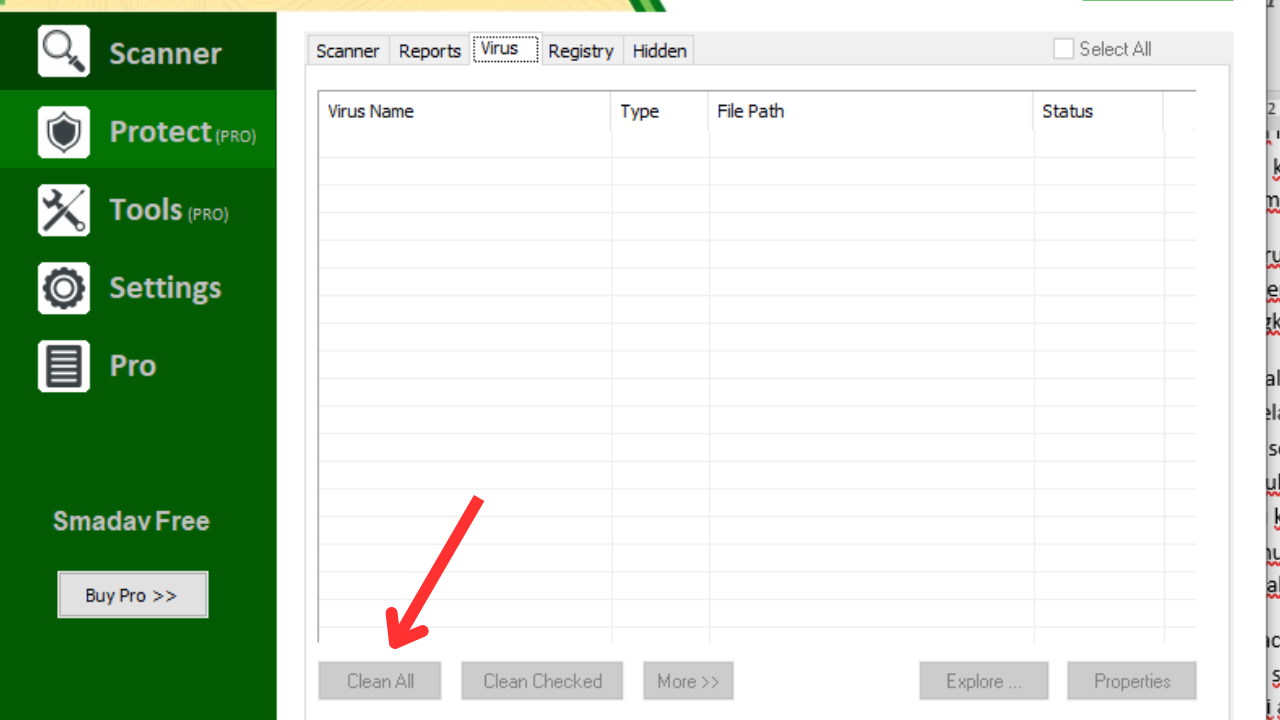
- Maka virus pada file telah terhapus
5. Melakukan Pemulihan Menggunakan Windows Backup
Windows backup dapat memulihkan file yang telah hilang atau terhapus. Virus seringkali merusak item pada laptop sehingga merugikan pengguna. Namun dengan adanya fitur ini file dapat terselamatkan dan bisa kembali aman. Berikut langkah yang perlu pengguna lakukan menggunakan windows backup yaitu:
- Klik menu start
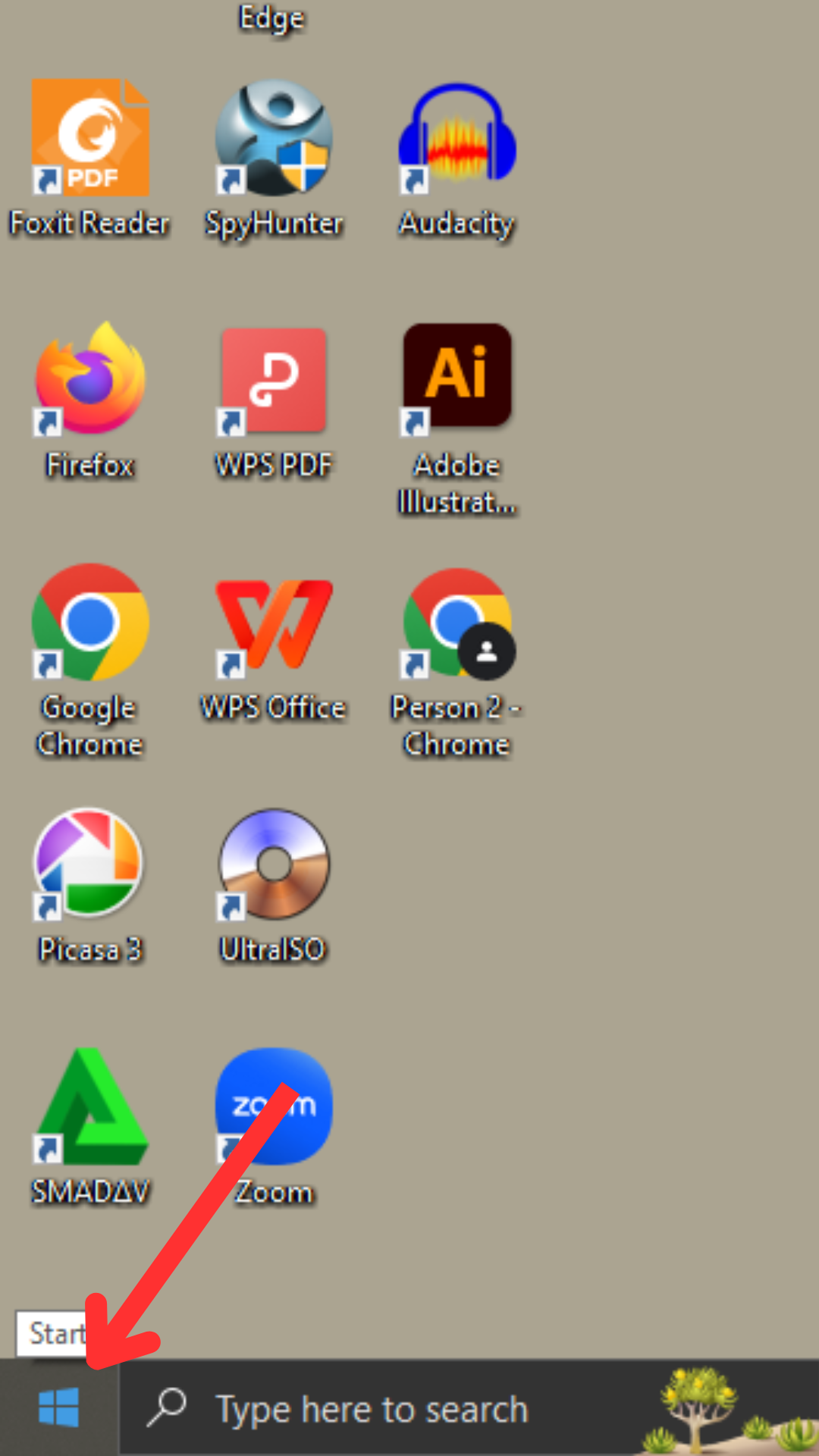
- Setelah itu tekan type here to search
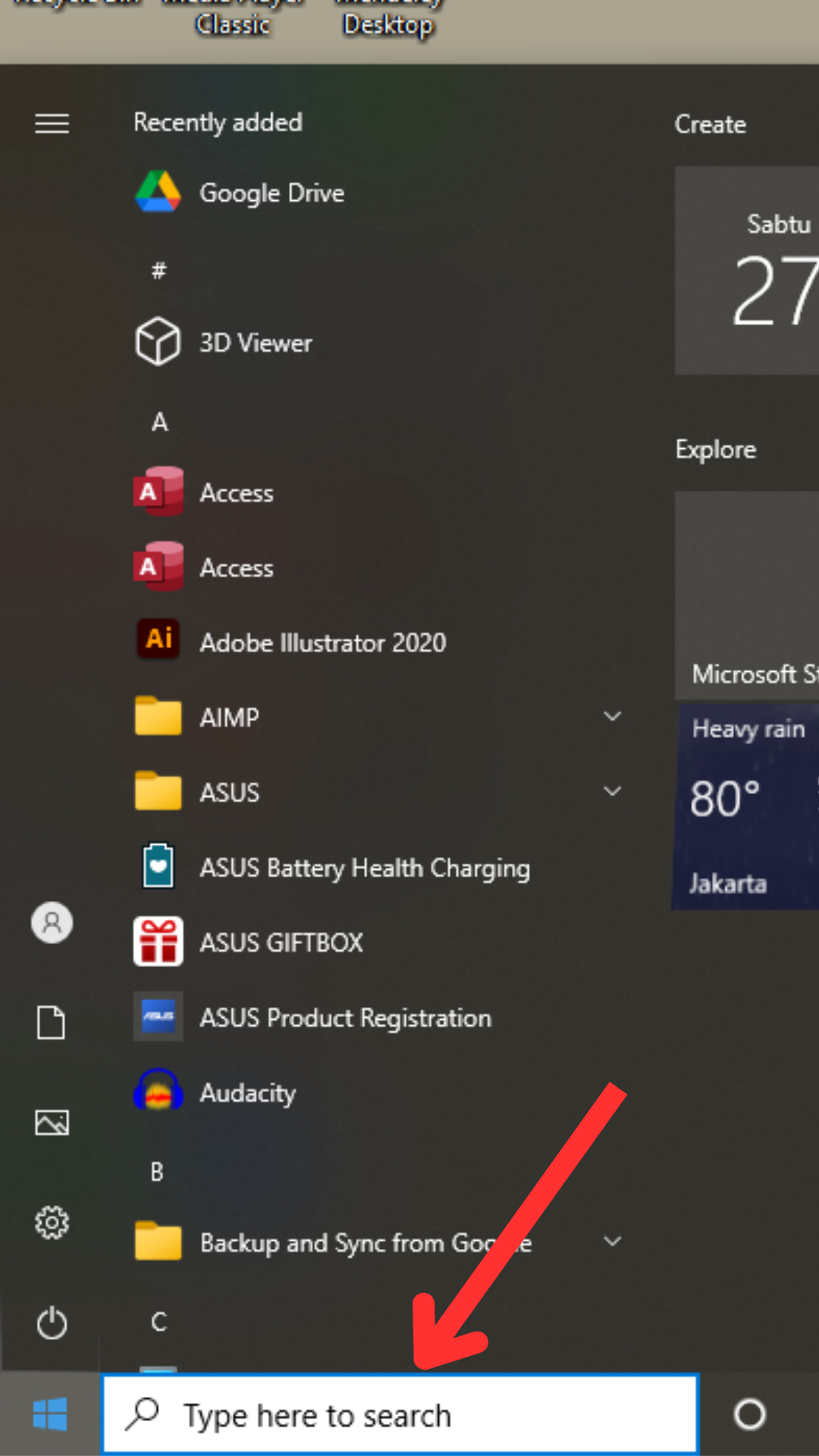
- Ketikkan control panel dan klik open
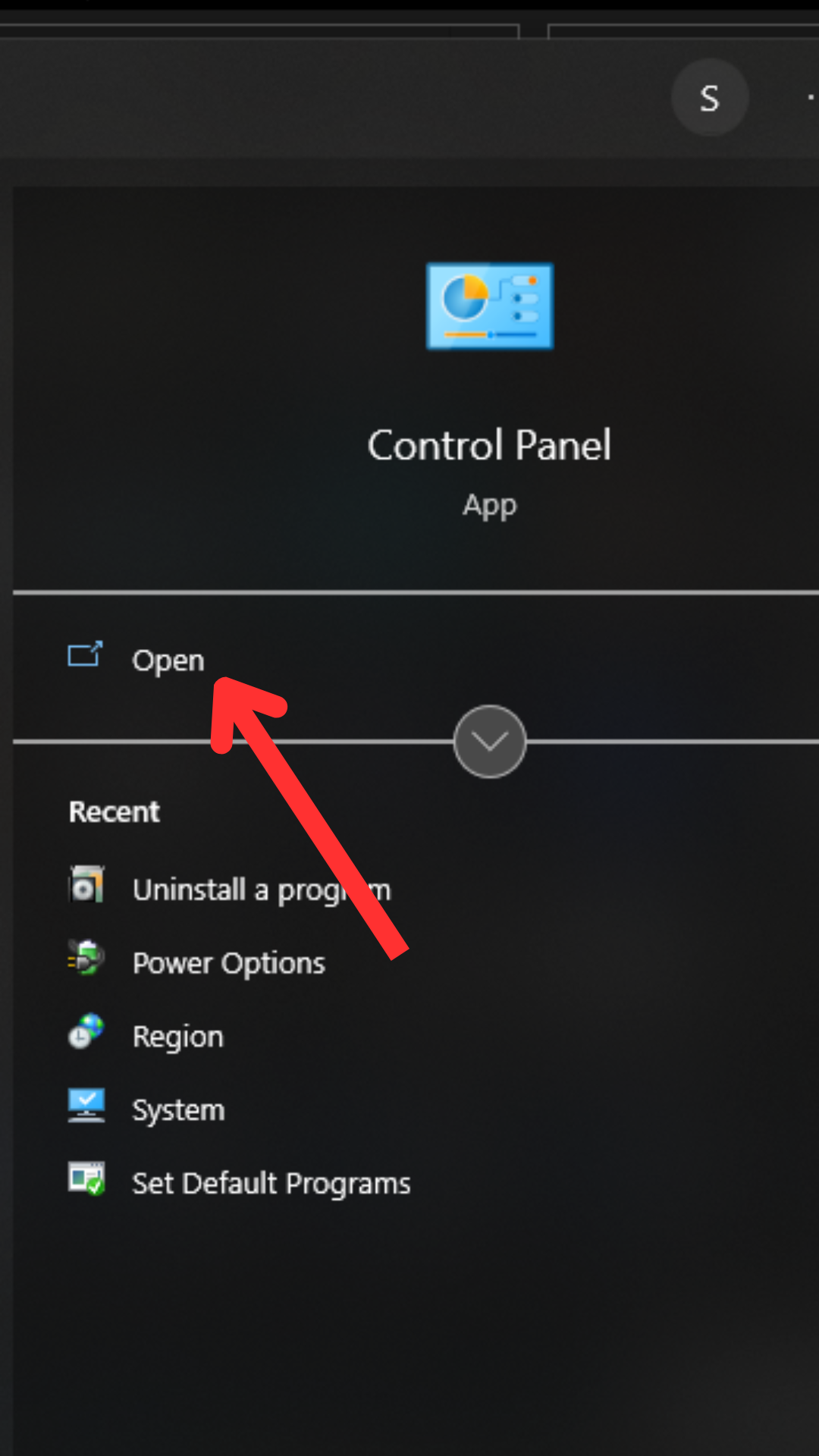
- Kemudian klik system and security
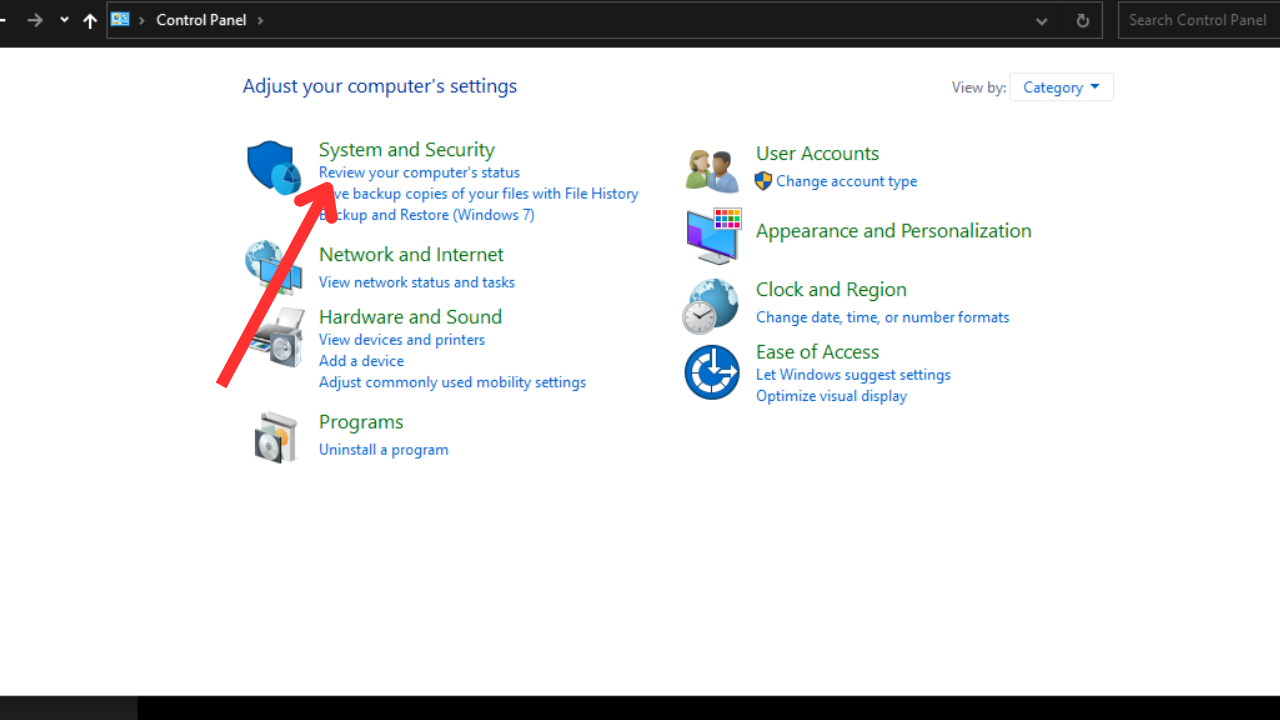
- Pilih backup and restore
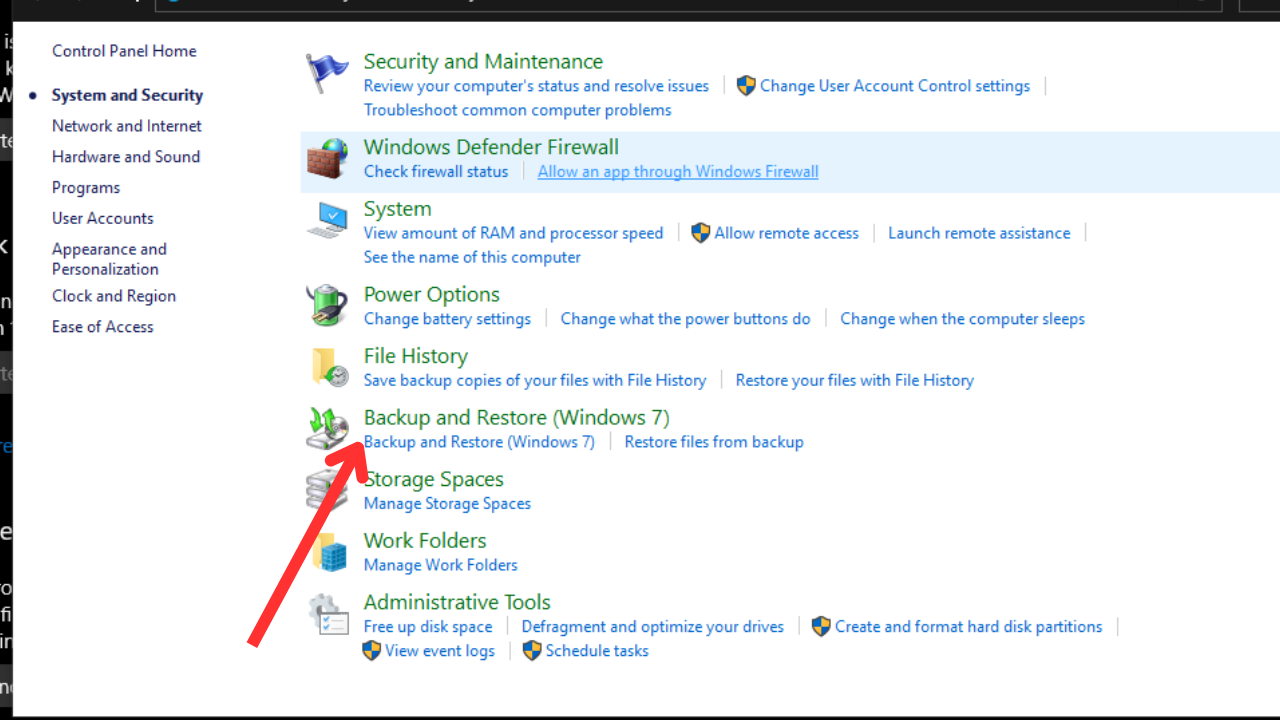
- Lalu klik pada restore files from backup
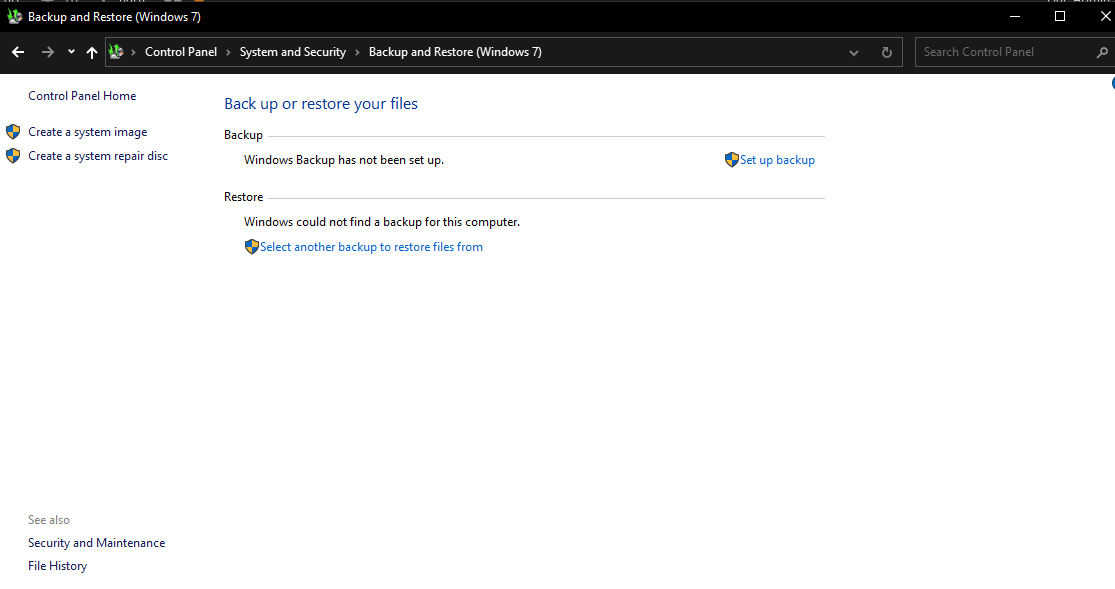
6. Pemulihan File Menggunakan Fitur Restore Previous Versions
Fitur ini dapat menyalin file atau folder yang telah dibuat oleh Windows backup. Apabila pengguna tidak menemukan file hilang di recycle bin maka fitur ini dapat membantu mengembalikannya. Berikut cara memulihkan menggunakan restore previous versions yaitu:
- Masuk pada file explorer
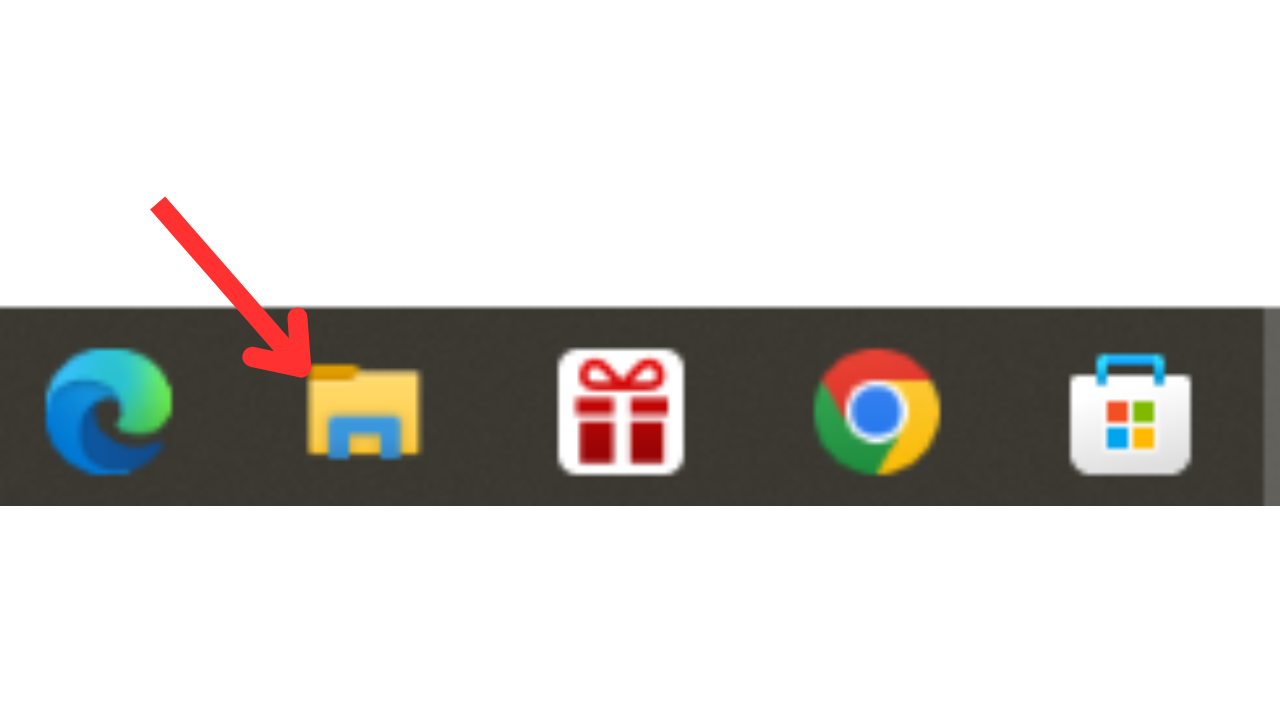
- Kemudian pilih file yang ingin pengguna pulihkan
- Setelah itu klik kanan pada kursor
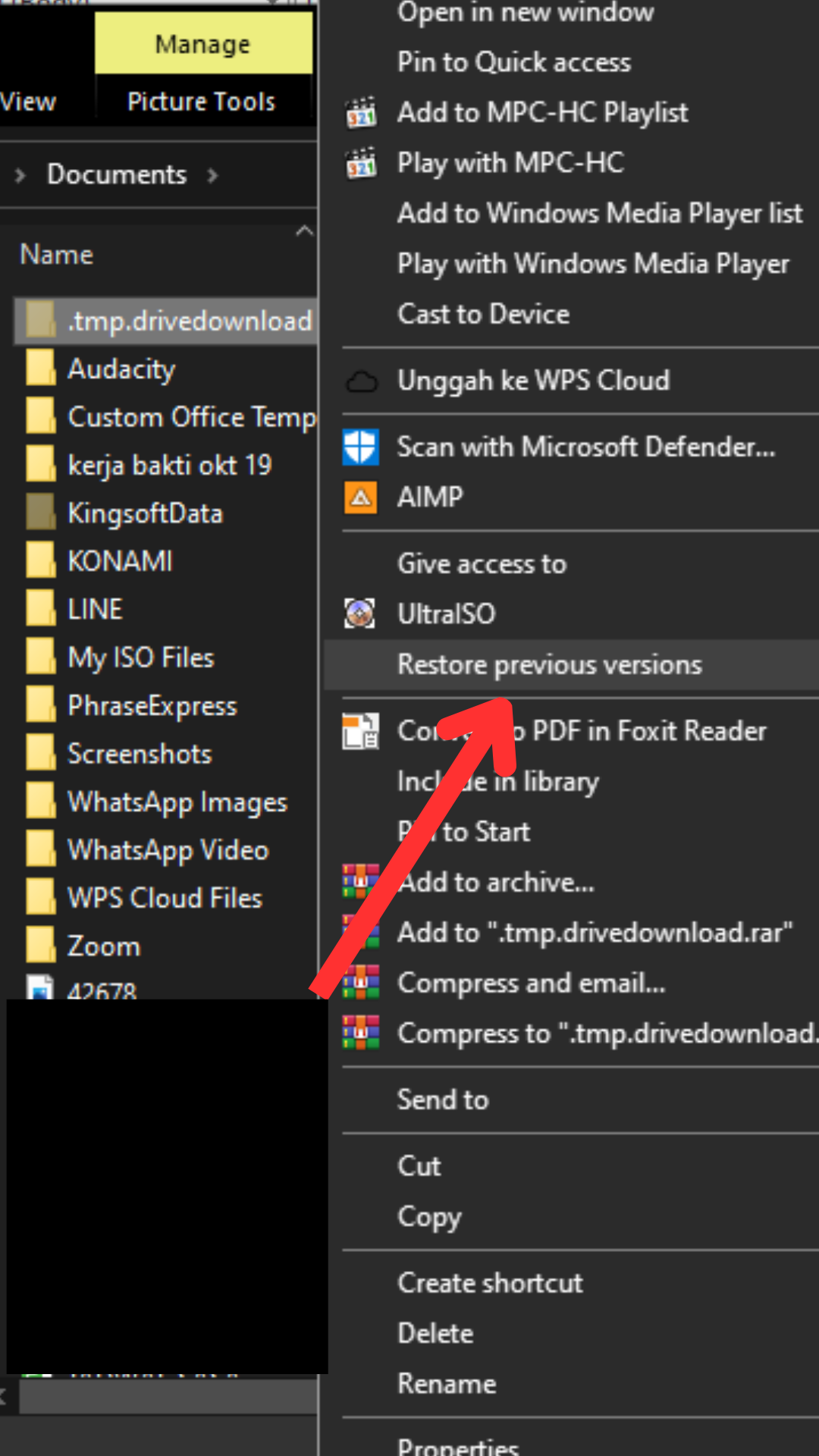
- Pilih restore previous versions
- Akan muncul sebuah kotak yang menunjukkan daftar file sebelumnya
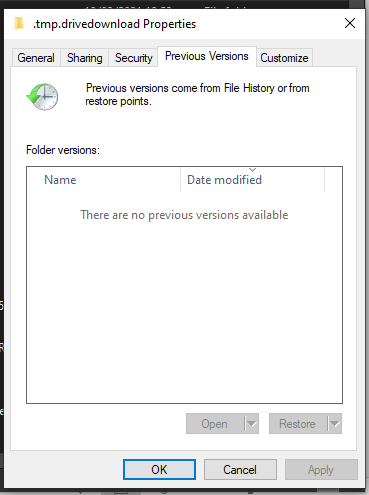
- Jika tidak ada maka file baik-baik saja
- Lalu klik restore untuk memulihkan file atau folder
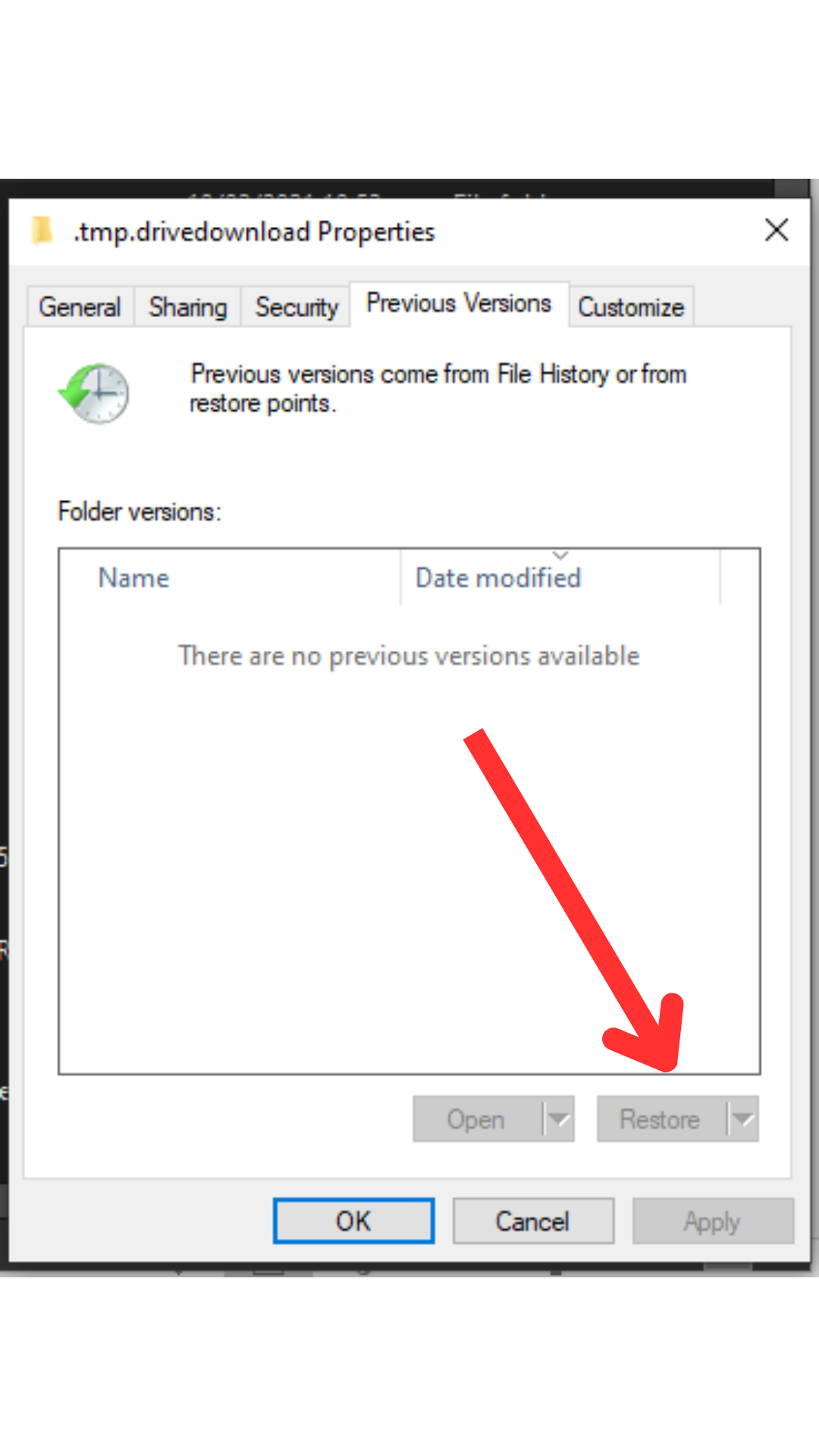
Itulah informasi mengenai cara mengembalikan file yang terkena virus di laptop dengan aman. Untuk mencegah virus datang kembali, lakukan scan menggunakan antivirus secara rutin. Selain itu hindari mengakses situs yang tidak resmi atau illegal.

Leave a Reply